Page 1
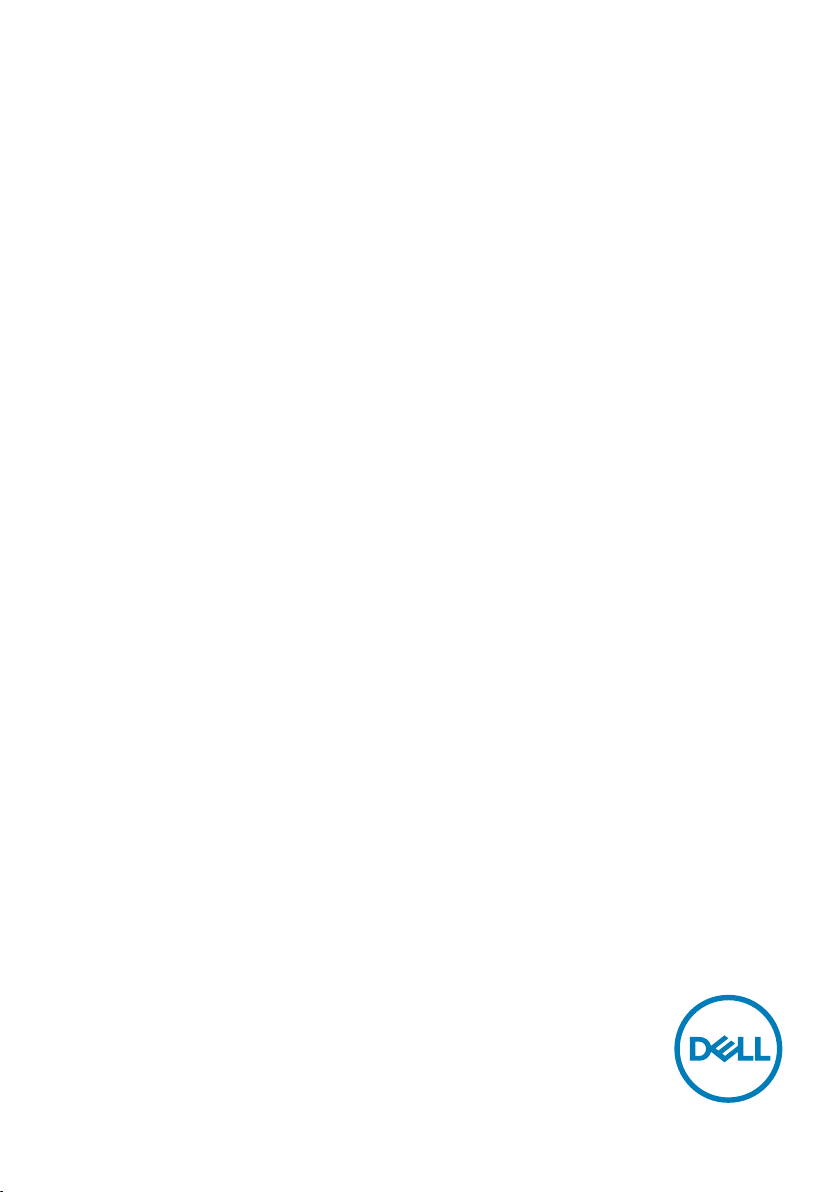
Dell C7520QT
Kullanım Kılavuzu
Model: C7520QT
Düzenleyici model: C7520QTt
Page 2

NOT: NOT: Ekranınızı daha iyi kullanmanıza yardımcı olacak önemli bilgileri gösterir.
DİKKAT: Bir DİKKAT ifadesi, yönergelere uyulmaması durumunda olası donanım
hasarını veya veri kaybını belirtir.
UYARI: Bir UYARI ifadesi, olası eşya hasarını, kişisel yaralanmayı veya ölümü belirtir.
Telif hakkı © 2018-2019 Dell Inc. veya bağlı kuruluşları. Her hakkı saklıdır. Dell, EMC ve diğer ticari
markalar, Dell Inc. veya bağlı kuruluşlarının ticari markalarıdır. Diğer ticari markalar ilgili sahiplerine ait ticari
markalardır.
2019 – 07
Gözden geçirme A01
Page 3
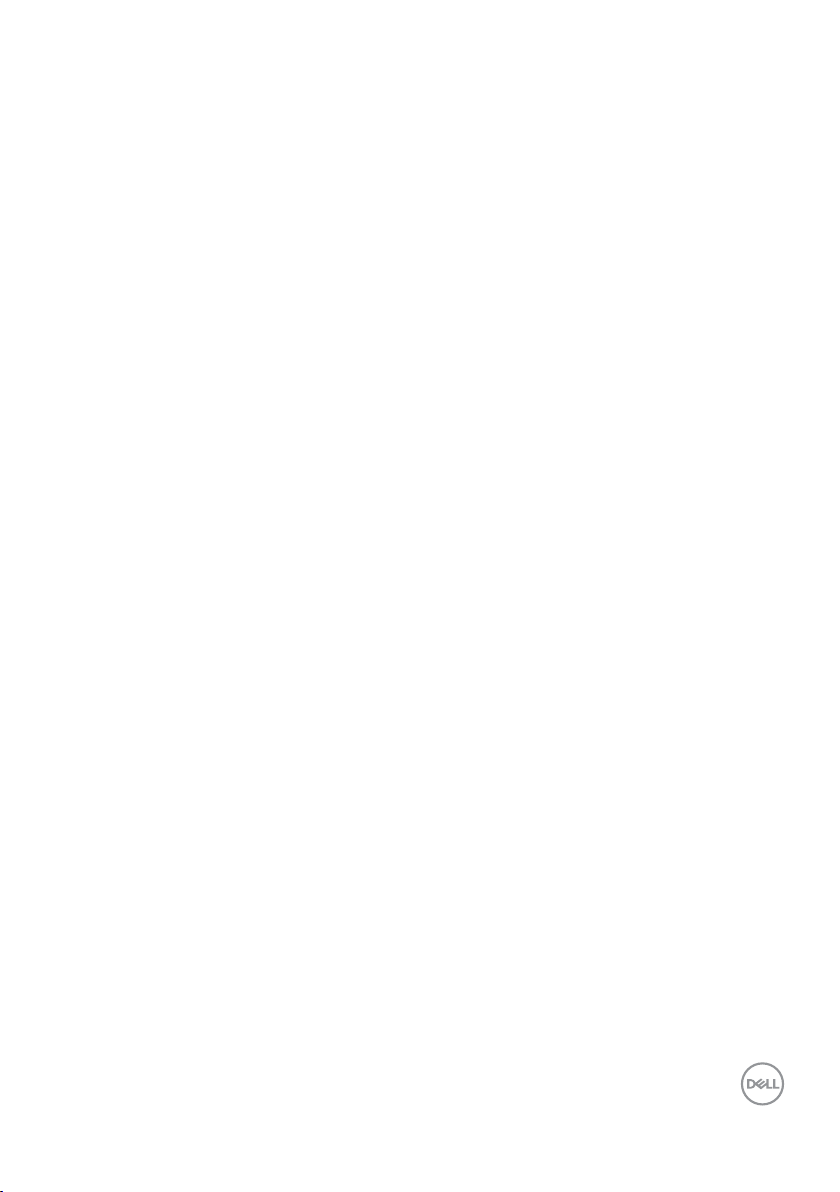
İçindekiler
Ekranınız Hakkında..................................5
Paket İçeriği . . . . . . . . . . . . . . . . . . . . . . . . . . . . . . . . . 5
Ürün Özellikleri . . . . . . . . . . . . . . . . . . . . . . . . . . . . . . . . 7
Parçaları ve Kontrolleri Tanıma . . . . . . . . . . . . . . . . . . . . . . . . 8
Ekran Teknik Özellikleri. . . . . . . . . . . . . . . . . . . . . . . . . . . .12
Tak ve Çalıştır . . . . . . . . . . . . . . . . . . . . . . . . . . . . . . . . .24
LCD Ekran Kalitesi ve Piksel İlkesi . . . . . . . . . . . . . . . . . . . . . .24
Ekranı Kurma .....................................25
Ekranınızı Bağlama . . . . . . . . . . . . . . . . . . . . . . . . . . . . . .25
Duvara Montaj (İsteğe Bağlı). . . . . . . . . . . . . . . . . . . . . . . . .30
Uzaktan Kumanda . . . . . . . . . . . . . . . . . . . . . . . . . . . . . . 31
Ekranı Çalıştırma ..................................34
Ekranı Açma . . . . . . . . . . . . . . . . . . . . . . . . . . . . . . . . .34
Dokunmatik Ekran Menüsü Başlatıcı. . . . . . . . . . . . . . . . . . . . .34
Dokunmatik Kontrol Başlatıcıyı Kullanma . . . . . . . . . . . . . . . . . .35
OSD kilit işlevini kullanma . . . . . . . . . . . . . . . . . . . . . . . . . .36
Ekran Menüsünü Kullanma . . . . . . . . . . . . . . . . . . . . . . . . . .37
Ekranlar İçin Dell Web Yönetimi . . . . . . . . . . . . . . . . . . . . . . . 51
Sorun Giderme ....................................56
Kendi Kendine Sınama . . . . . . . . . . . . . . . . . . . . . . . . . . . .56
İçindekiler | 3
Page 4
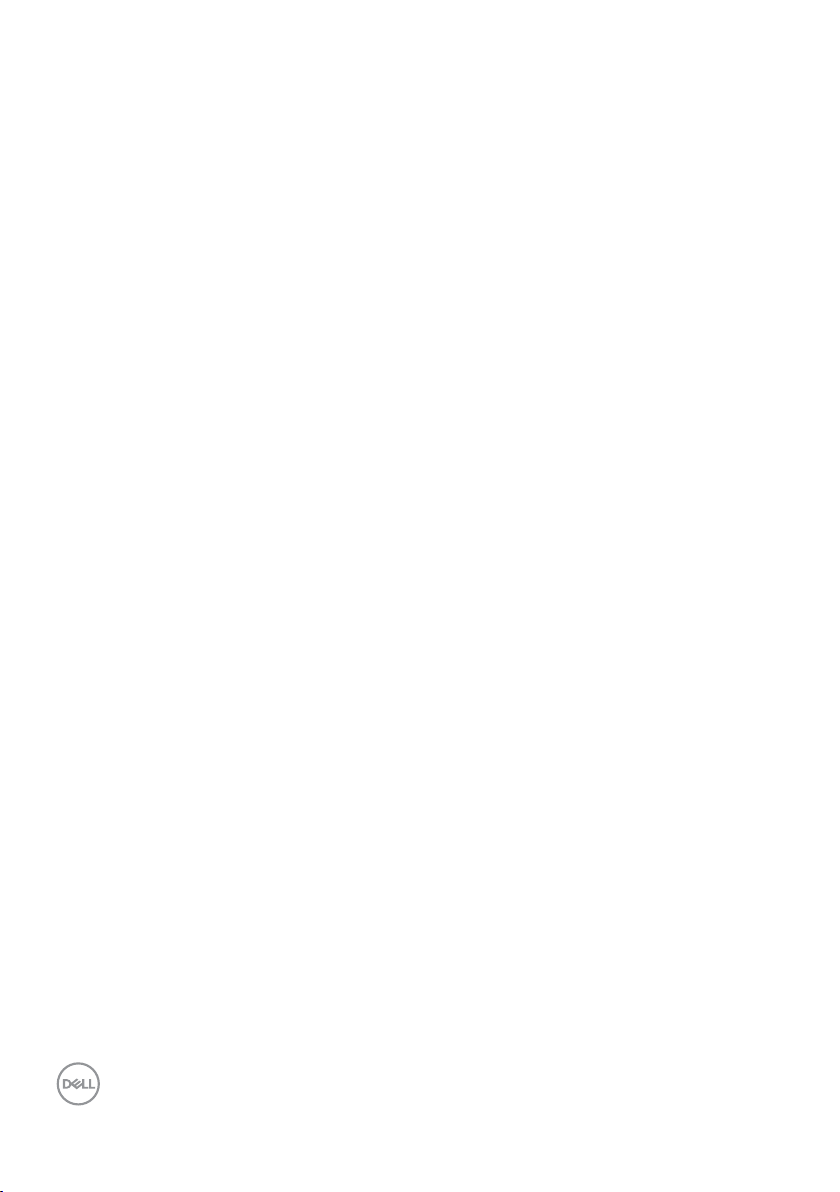
Yerleşik Tanı. . . . . . . . . . . . . . . . . . . . . . . . . . . . . . . . . .58
Genel Sorunlar . . . . . . . . . . . . . . . . . . . . . . . . . . . . . . . .59
Ürüne Özel Sorunlar . . . . . . . . . . . . . . . . . . . . . . . . . . . . . 61
Dokunmatik Ekran Sorunları . . . . . . . . . . . . . . . . . . . . . . . . .62
Evrensel Seri Veri Yoluna (USB) Özel Sorunlar . . . . . . . . . . . . . . .63
Ethernet Sorunları . . . . . . . . . . . . . . . . . . . . . . . . . . . . . .64
Ek ..............................................65
Güvenlik Yönergeleri . . . . . . . . . . . . . . . . . . . . . . . . . . . . .65
FCC Bildirimleri (yalnızca ABD) ve Diğer Düzenleyici Bilgiler. . . . . . . .65
Dell ile İletişim . . . . . . . . . . . . . . . . . . . . . . . . . . . . . . . .65
Ekranınızı Ayarlama. . . . . . . . . . . . . . . . . . . . . . . . . . . . . .66
Bakım Kılavuzları . . . . . . . . . . . . . . . . . . . . . . . . . . . . . . .68
4 | İçindekiler
Page 5
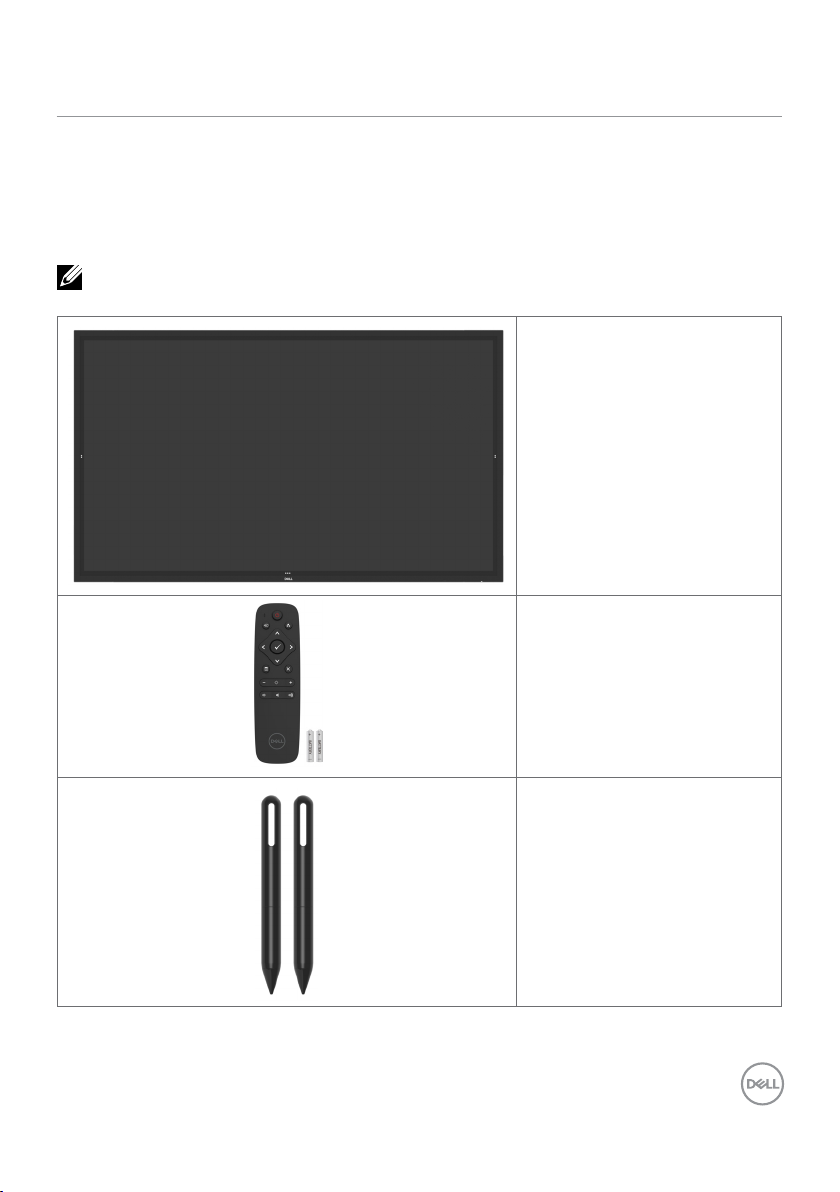
Ekranınız Hakkında
Paket İçeriği
Ekranınızla birlikte aşağıda gösterilen bileşenler gelir. Tüm bileşenleri aldığınızdan emin olun ve
eksik bir bileşen olması durumunda Dell ile iletişime geçin.
NOT: Bazı bleşenler steğe bağlı olablr ve montörünüzde bulunmayablr. Bazı özellkler belrl
ülkelerde kullanılamayablr.
Ekran
Uzaktan Kumanda ve Piller
(2 tane AAA)
2 tane giriş kalemi
Ekranınız Hakkında | 5
Page 6
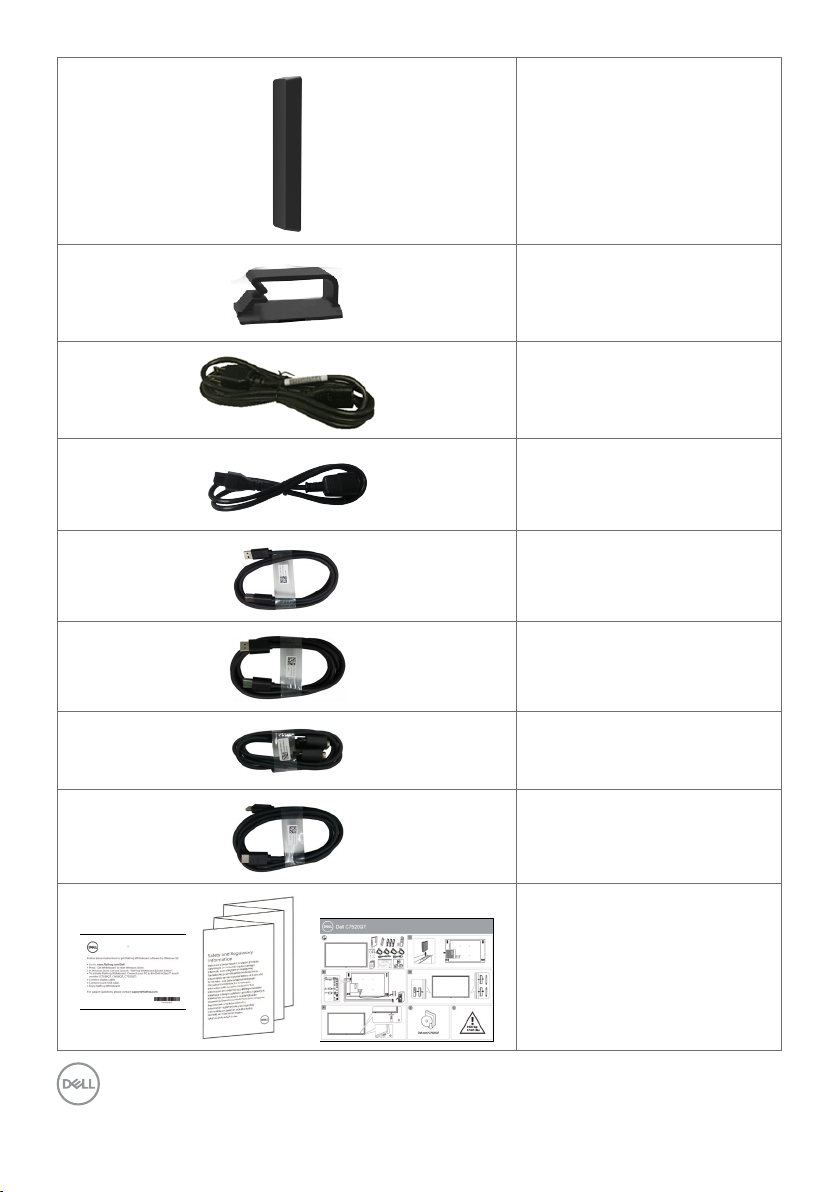
3 tane (Uzaktan kumanda &
Dokunmatik kalem tutucu)
3 tane Kablo Semeri
Güç kablosu (ülkeye göre
değişiklik gösterir)
Ekrana Optiplex sistemini
bağlamak için güç kablosu
(Optiplex (İsteğe Bağlı) kısmına
bakın)
USB 3.0 yukarı akış kablosu
(ekrandaki USB bağlantı
noktalarını etkinleştirir)
DP kablosu (DP - DP)
6 | Ekranınız Hakkında
VGA kablosu
HDMI kablosu
• Flatfrog Beyaz Tahta Yazılım
indirme talimatı
• Güvenlik Bilgileri, Çevresel ve
Düzenleyici Bilgiler
• Hızlı Kurulum Kılavuzu
Page 7
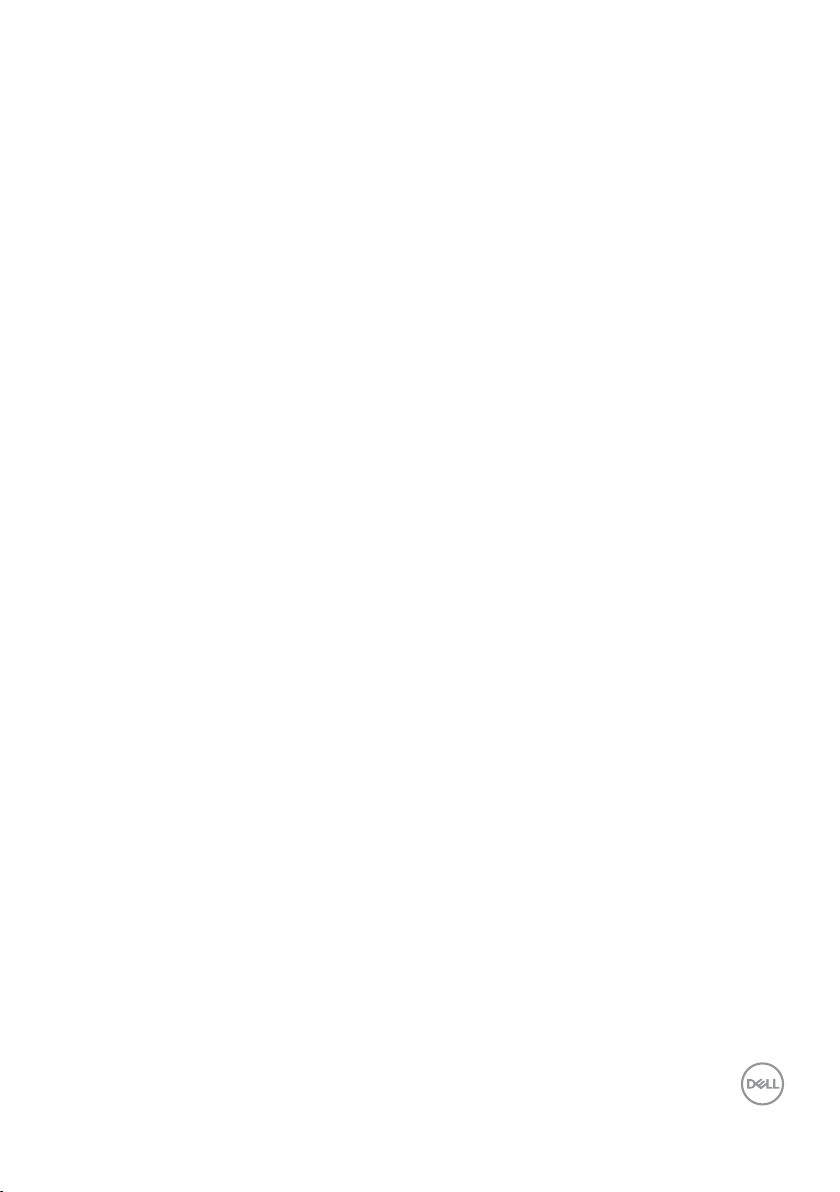
Ürün Özellikleri
Dell C7520QT ekran, bir etkin matrise, ince film transistöre (TFT), sıvı kristal ekrana (LCD) ve
LED arka ışığa sahiptir. Ekran özellikleri aşağıdakileri içerir:
• 189,273 cm (74,52 inç) etkin alanlı ekran (köşegen olarak ölçülür) 3840 x 2160 (16:9 en boy
oranı) çözünürlük, daha düşük çözünürlükler için de tam ekran desteği.
• Video Electronics Standards Association (VESA™) 400 x 400 mm montaj delikleri.
• Sisteminiz tarafından desteklenmesi durumunda tak ve çalıştır özelliği.
• Ayar ve ekranı en iyi duruma getirme kolaylığı için ekran menüsü ayarlamaları.
• Güvenlik kilidi yuvası.
• Varlık Yönetimi Özelliğini destekler.
• Yalnızca panel için arsenik ve cıva içermez cam.
• Uyku modunda 0,3 W bekleme gücü.
• Dell Optiplex Mikro Bilgisayarla kolay kurulum (Mikro Form Faktörü).
• 20 noktaya ve 4 kaleme kadar InGlassTM Touch teknolojisi.
• Kırpışmasız ekranla göz rahatlığını en iyi duruma getirin.
• Ekrandan yayılan mavi ışığın olası uzun süreli etkileri, gözlerde, göz yorgunluğunu veya dijital
göz gerginliğini de içeren hasara neden olabilir. ComfortView özelliği, göz rahatlığını en iyi
duruma getirmek amacıyla, ekrandan yayılan mavi ışık miktarını azaltmak için tasarlanmıştır.
Ekranınız Hakkında | 7
Page 8
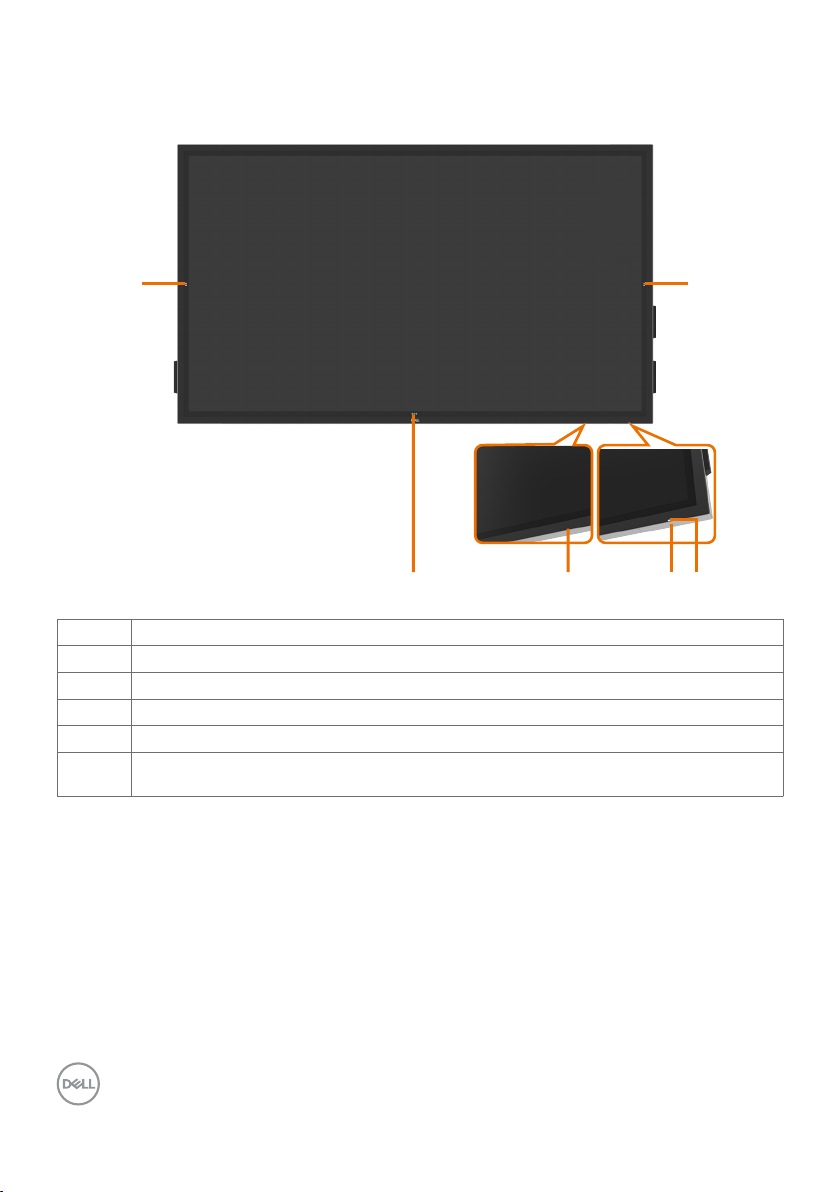
Parçaları ve Kontrolleri Tanıma
Önden Görünüm
1
25 3
Etiket Açıklama
1 Ekran aşağı açılır dokunmatik tuş
2 Kızılötesi Merceği
3 Güç açma/kapatma düğmesi
4 Güç LED göstergesi
5 Ekran Menüsü Başlatıcı dokunmatik tuşu (daha fazla bilgi için Ekranı Çalıştırma
kısmına bakın)
1
4
8 | Ekranınız Hakkında
Page 9
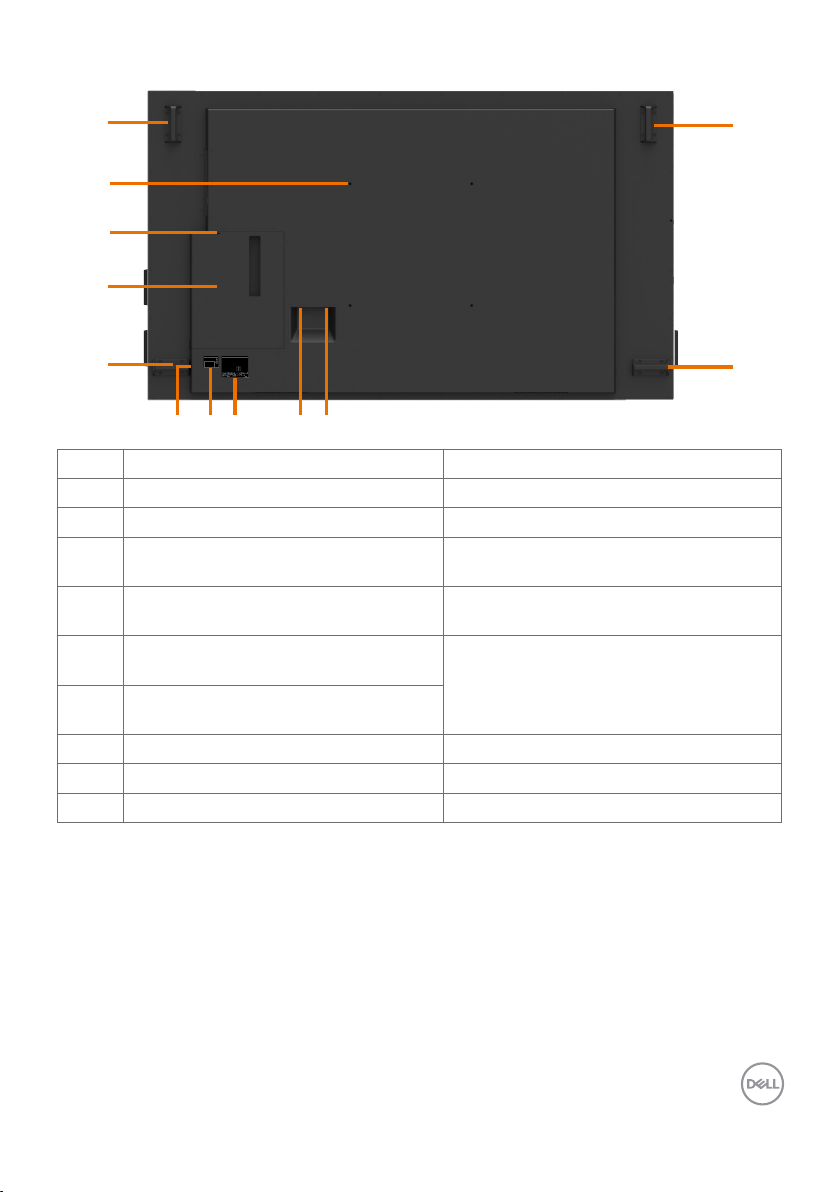
Arkadan Görünüm
1
1
2
3
4
C7520QT
DELL
DELL C7520QT
Flat Panel Monitor / 液晶显示器
Flat Panel Monitor / Monitor Plano Panel / Moniteur à écran plat / 液晶顯示器
型号 : C7520QT
Model No. /
N° de Modelo
/ Numéro de modèle /型號:
C7520QTt
Input Rating / 输入电源 : 100-240V ~ 50/60Hz 5.5A
Input Rating / Entrada / Daya Tegangan / Tension d’entrée: 100-240V ~ 50/60Hz 5.5A
Output Rating / 输出电源 : 100-240V ~ 50/60Hz 2A
輸入電源:交流電壓 100-240伏特, 5.5 安培, 50/60赫茲
Made in China / 制造地:中国
Output Rating / Valores nominales de salida / Nilai Arus Outpu / Puissance de sortie: 100-240V ~ 50/60H z 2A
Manufactured date / 制造日期:
輸出電源:交流電壓 100-240伏特, 2 安培, 50/60赫茲
Made in China / Fabricado en China / Fabriqué en Chine / Сделано в Китае / 製造地:中國
E
t
Consumo de energía en operación: XX.XX Wh
Удельная мощность рабочего режима - 0,00X Вт/см2
Потребляемая мощность изделием в режиме ожидания -0,XX Вт
Потребляемая мощность изделием в выключенном режиме - 0,XX Вт
IS 13252 (Part 1)/
警語:使用過度恐傷害視力
CAN ICES-3 (B)/NMB-3(B)
IEC 60950-1
Apparatet må tilkoples jordet stikkontakt.
Apparaten skall anslutas till jordat uttag.
Apparatets stikprop skal tilsluttes en stikkontakt med jord,
1
som giver forbindelse til stikproppens jord.
Laite on liitettävä suojakoskettimilla varustettuun pistorasiaan.
신청인:Wistron Corporation (For Korea)
Wistron InfoComm (Zhongshan) Corporation Linhai Branch
제조자: Wistron InfoComm (Zhongshan) Corporation Linhai Branch
R-41071650
A/S 연락처:080-854-0066
www.bis.gov.in
제조국: 중국
XXXXXXXX-XXXXX
ID XXXXXXXXXX
XXXXXX-XX
X-REM-WT1-C7520QTt
ID XXXXXXXXXX
Address for EU Only:
Raheen Business Park
Limerick Ireland
www.dell.com
R43004
デル株式会社
RoHS
И005-19
1
8 9765
Etiket Açıklama Kullanım
1 4 tane kulp Ekranı taşımak için kullanın.
2 VESA montaj delikleri (400 x 400 mm) Ekranı monte etmek için.
3 Güvenlik kilidi yuvası Güvenlik kablosu kilidiyle Optiplex sistemini
sabitler (ayrı olarak satılır).
4 Optiplex tutucu Bir Mikro Form Faktörü Optiplex Bilgisayarı
tutmak için kullanın.
5 Seri numarası, Servis Etiketi yaftası ve
Web Sitesi
Teknik destek için Dell ile iletişime geçmeniz
gerekirse bu etikete başvurun.
6 Çubuk kod, seri numarası ve Hizmet
Etiketi
7 Düzenleyici bilgi etiketi Onaylı düzenleyici bilgi etiketleri listesi.
8 Optiplex sistemine AC (isteğe bağlı) Optiplex güç adaptörüne AC gücü.
9 AC gücü bağlayıcı Ekran güç kablosunu bağlamak için.
Ekranınız Hakkında | 9
Page 10
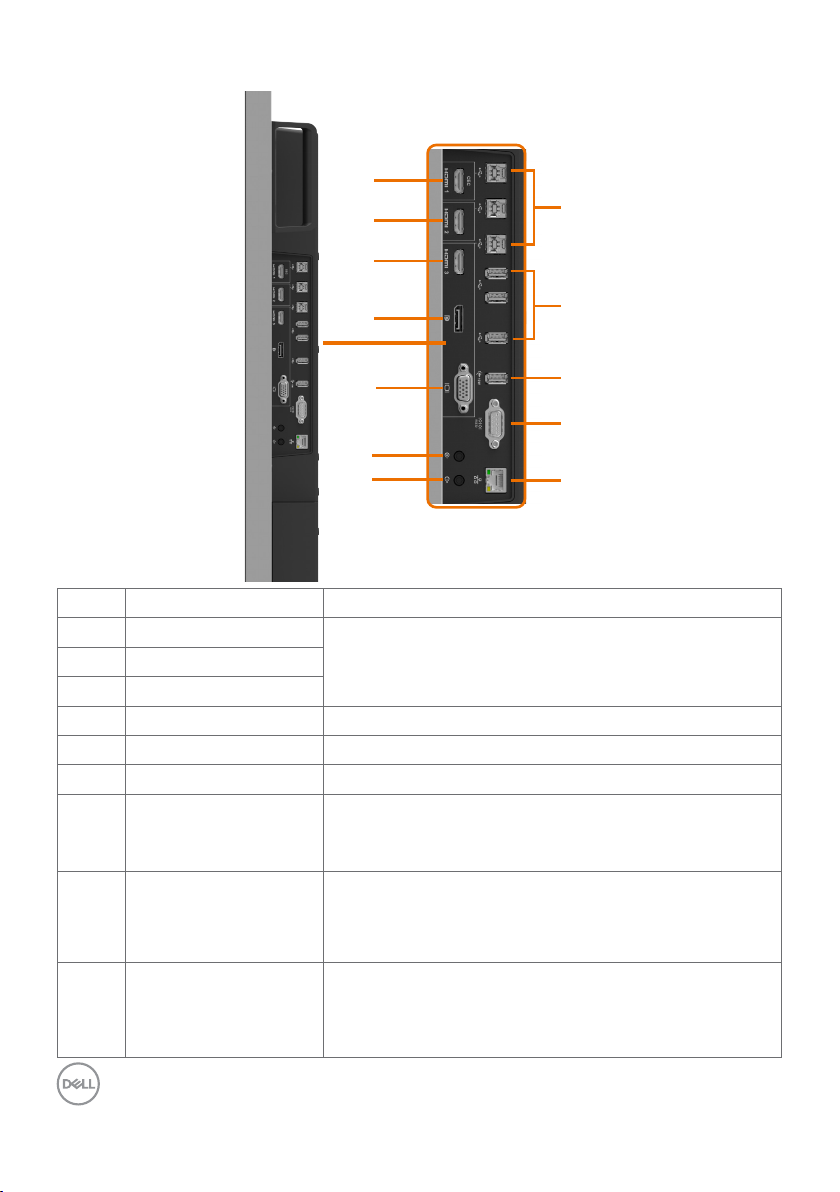
Yandan Görünüm
1a
1b
1c
6
2
3
7
8
9
4
5
Etiket Açıklama Kullanım
1a HDMI 1 bağlayıcı
Bilgisayarınızı HDMI kablosuyla bağlayın.1b HDMI 2 bağlayıcı
1c HDMI 3 bağlayıcı
2 DP bağlayıcı Bilgisayarınızı DP kablosuyla bağlayın.
3 VGA bağlayıcı Bilgisayarınızı VGA kablosuyla bağlayın.
4 Ses girişi bağlantı noktası Analog ses (iki kanal) girişi.
5 Ses çıkışı bağlantı noktası Harici ses çevre birimlerine bağlayın.
Yalnızca 2 kanallı ses destekler.
NOT: Ses çıkışı bağlantı noktası kulaklıkları desteklemez.
6 USB 3.0 yukarı akış
bağlantı noktaları (3)
Ekranınızla birlikte gelen USB kablosunu bilgisayara
bağlayın. Bu kablo bağlandığında, ekrandaki USB aşağı akış
bağlayıcıları ve dokunmatik ekran işlevini kullanabilirsiniz.
10
7 USB 3.0 aşağı akış
bağlantı noktaları (3)
10 | Ekranınız Hakkında
USB aygıtınızı bağlayın.
Bu bağlayıcıyı yalnızca USB kablosunu bilgisayara ve
ekrandaki USB yukarı akış bağlayıcıya bağladıktan sonra
kullanabilirsiniz.
Page 11
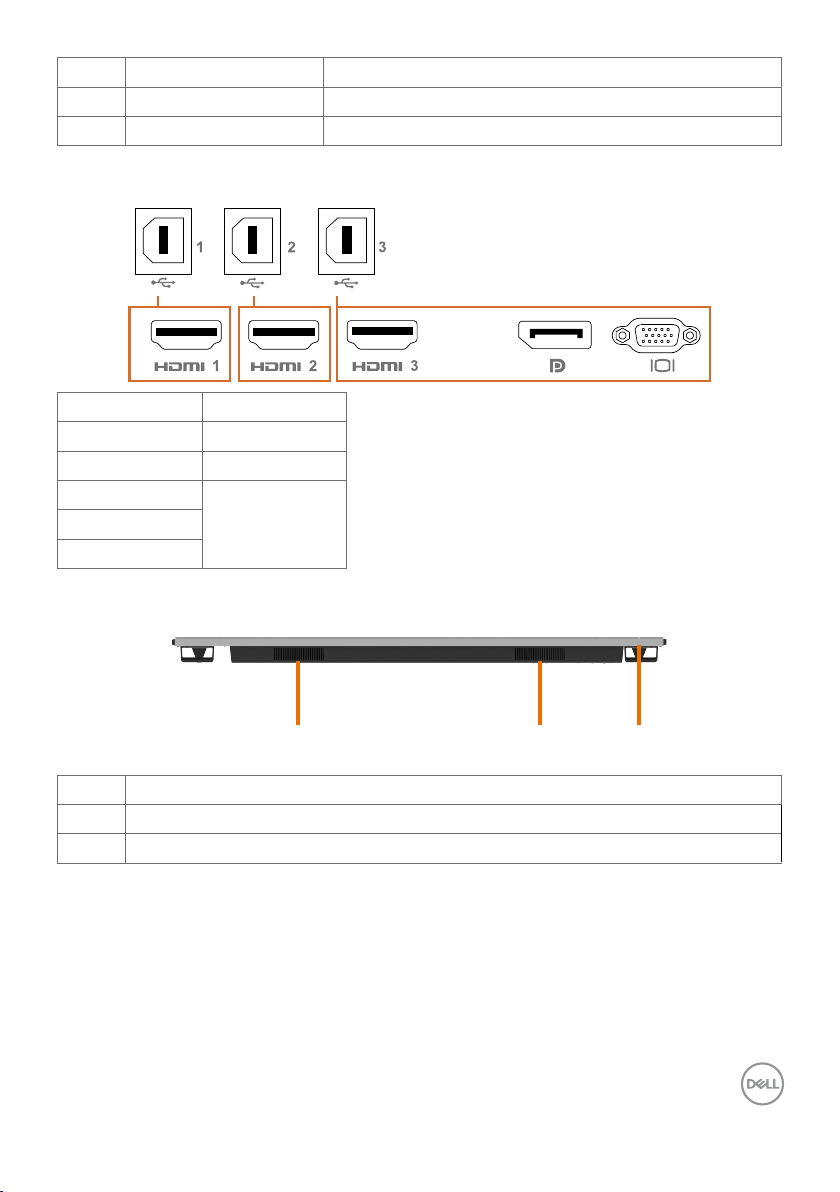
8 USB şarj bağlantı noktası 2A’da (maks.) BC1.2 şarj etme özelliğine sahip USB 3.0.
9 RS232 bağlayıcı RS232 aracılığıyla ekranın uzaktan yönetimi ve kontrolü
10 RJ-45 bağlayıcı RJ-45 aracılığıyla ekranın Uzak Ağ Yönetimi ve kontrolü
Giriş kaynakları ve USB eşleştirme
CEC
Giriş kaynakları USB yukarı akış
HDMI 1 CEC USB 1
HDMI 2 USB 2
HDMI 3
USB 3DP
VGA
Alttan Görünüm
Etiket Açıklama
1, 2 Hoparlörler
3 Güç açma/kapatma düğmesi
2 31
Ekranınız Hakkında | 11
Page 12
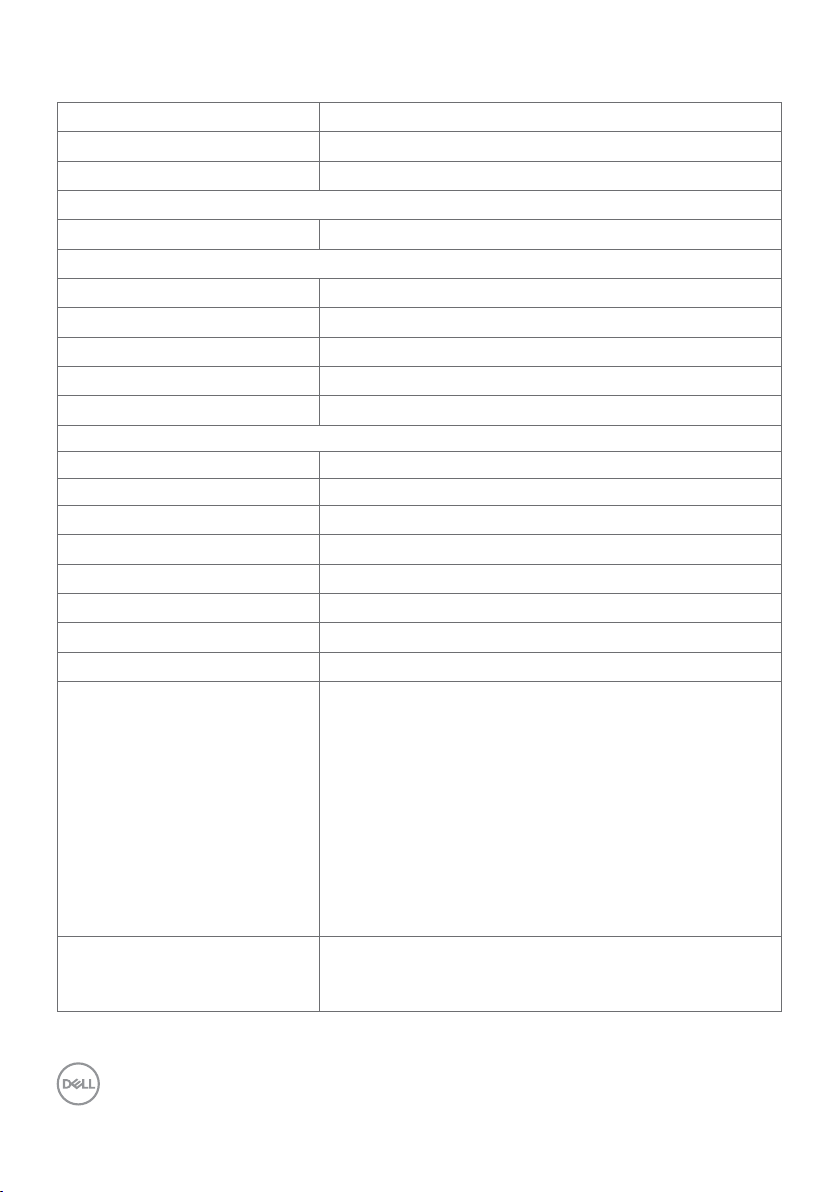
Ekran Teknik Özellikleri
Ekran tipi Etkin matris - TFT LCD
Panel Tipi Düzlem içi anahtarlama teknolojisi
En boy oranı 16:9
İzlenebilir görüntü boyutları
Köşegen 189,273 cm (74,52 inç)
Etkin Alan
Yatay 1649,664 mm (64,95 inç)
Dikey 927,936 mm (36,53 inç)
Alan 1530323,4 mm2 (2372 inç2)
Piksel aralığı 0,429 mm x 0,429 mm
İnç başına piksel (PPI) 59
İzleme açısı
Yatay 178° (tipik)
Dikey 178° (tipik)
Panel parlaklığı 350 cd/m² (tipik)
Karşıtlık oranı 1200'e 1 (tipik)
Ekran yüzeyi kaplaması 9H, Leke Önleyici, Yansıma Engelleyici
Tepki Süresi 8 ms tipik (G - G), 12 ms en fazla (G - G)
Renk derinliği 1,07 milyar renk
Renk çeşidi NTSC (%72)
Bağlantılar •1 tane DP 1.2
•1 tane VGA
•3 tane HDMI 2.0
•4 tane USB 3.0 aşağı akış bağlantı noktası (1 tane USB 2 A
değerinde (en fazla) BC1,2 şarj etme özellikli)
•3 tane USB 3.0 yukarı akış bağlantı noktası
•1 tane Analog 2.0 ses çıkışı (3,5 mm ş)
•1 tane Analog 2.0 ses girişi (3,5 mm ş)
•1 tane RJ-45
•1 tane RS232
Kenarlık genişliği (ekranın etkin
alana kadar olan kenarı)
42,75 mm (Üst)
42,69 mm (Sol/Sağ)
46,75 mm (Alt)
12 | Ekranınız Hakkında
Page 13
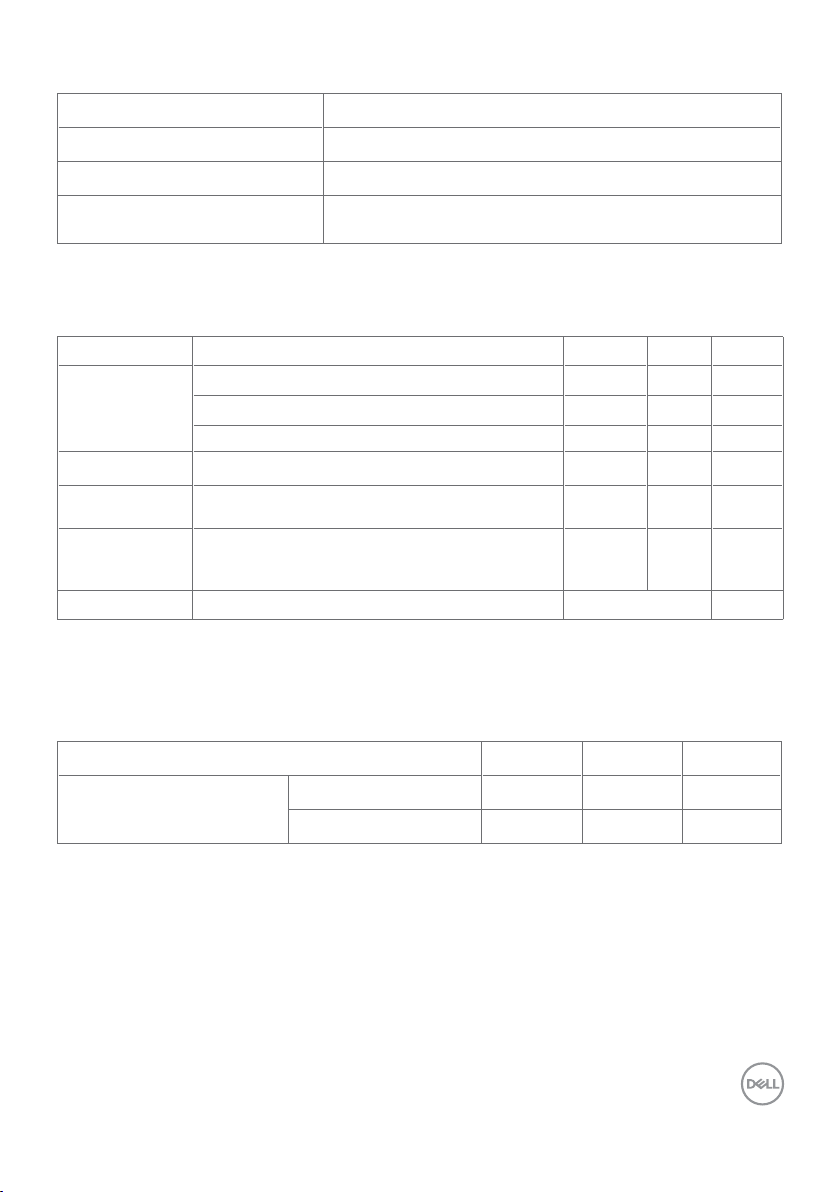
Dokunma
Tip InGlass Touch Teknolojisi
TM
Giriş Yöntemi Çıplak parmak ve giriş kalemi
Arabirim USB HID Uyumlu
Dokunma noktası
20 noktaya kadar dokunma
4 kaleme kadar
NOT: Dokunma, Kalem ve Silgi ayrımına hazır (işlevsellik uygulamaya bağlıdır).
Desteklenen işletim sistemleri
İşletim Sistemi Sürüm Dokunma
Windows 7 Pro ve Ultimate 20 4 1
8, 8.1 20 4 1
10 20 4 1
Chorme OS Linux çekirdeği sürümü 3.15 (3.10) veya üstü
Android 4.4 (KitKat), Linux çekirdek 3.15 (3.10) veya
Diğer Linux
1
üstüyle
Linux çekirdek 3.15 veya üstü 20 4 1
1
20 4 (0) 1 (0)
20 4 (0) 1 (0)
tabanlı işletim
sistemi
macOS 10.10, 10.11 1 (fare2) Hayır
1
Linux çekirdeğinin işlevselliği Ubuntu 14.04 ve Debian 8 üzerinde doğrulanmıştır. Chrome OS ve
Android sistemlerinin Linux çekirdek 3.15 ile işlevselliği onay gerektirmektedir.
2
Yatay modda fare öykünmesi. Tam çoklu dokunma, ana sistemde ek sürücüler gerektirir.
Kalem Silgi
Dokunma algılayıcı giriş doğruluğu
Dokunma algılayıcı giriş
doğruluğu
1
Belirtilen giriş alanında ortalama doğruluk.
2
Belirtilen giriş alanının yüzde 95 doğruluğu.
3
>20 mm
4
>20 mm
Merkez alan
Kenar alan
1
Tipik
3
4
1,0 1,5 mm
1,2 2,0 mm
En fazla
2
Birim
Dokunma algılayıcı giriş doğruluğunun, başvuru çiziminde tanımlandığı gibi etkin dokunma alanına
göre tanımlandığına dikkat edin (8.1 kısmında listelenir). Ekran koordinatlarına göre dokunma
koordinatlarının genel sistem doğruluğu, tümleştirme donanımı paylarından doğrudan etkilenir.
Ekranınız Hakkında | 13
Page 14
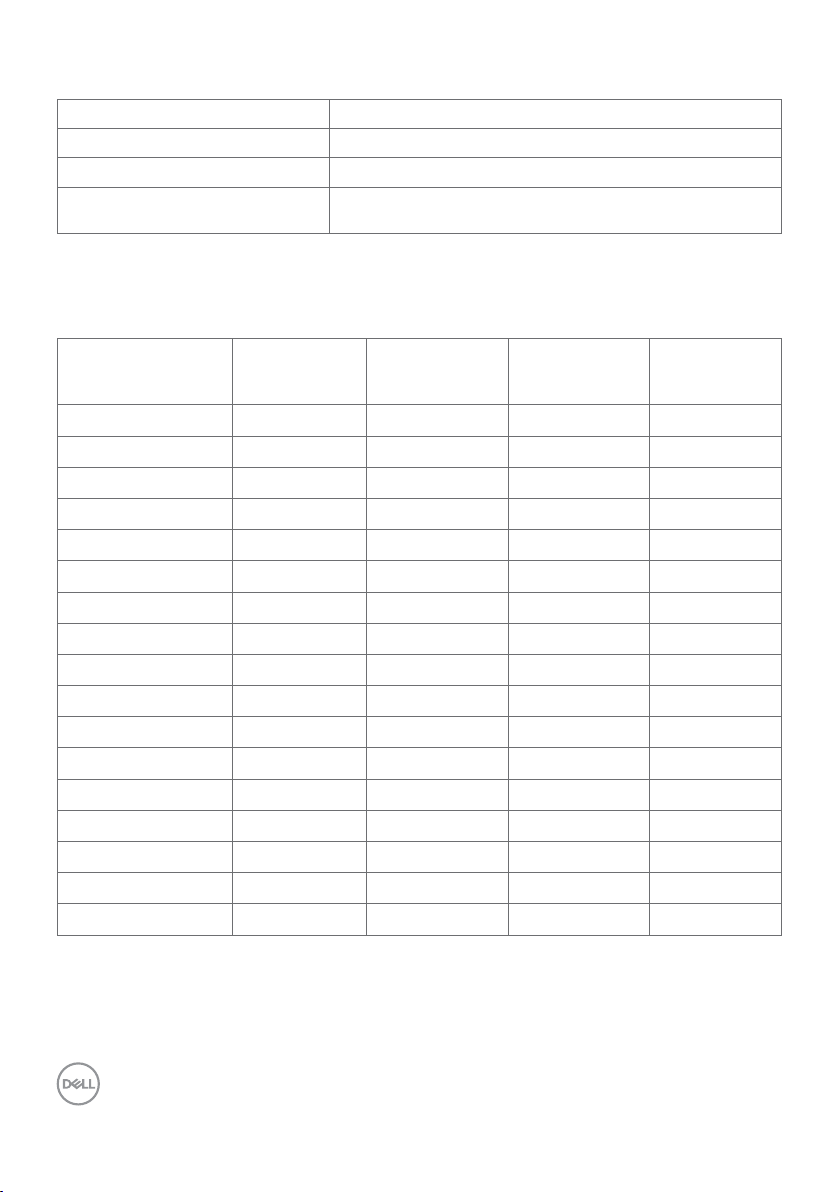
Çözünürlük Teknik Özellikleri
(Yatay/Dikey)
Yatay tarama aralığı 30 kHz ila 140 kHz (DP/HDMI)
Dikey tarama aralığı 24 Hz ila 75 Hz (DP/HDMI)
En fazla ön ayarlı çözünürlük 3840 x 2160, 60 Hz hızında
Video görüntüleme özellikleri
(DP ve HDMI kayıttan yürütme)
NOT: Desteklenen VGA girişi çözünürlüğü yalnızca 1920 x 1080 şeklindedir.
480p, 576p, 720p, 1080i, 1080p, 2160p
Ön Ayarlı Görüntüleme Modları
Görüntüleme Modu Yatay Frekans
(kHz)
720 x 400 31,5 70,0 28,3 -/+
640 x 480 31,5 60,0 25,2 -/-
640 x 480 37,5 75,0 31,5 -/-
800 x 600 37,9 60,0 40,0 +/+
800 x 600 46,9 75,0 49,5 +/+
1024 x 768 48,4 60,0 65,0 -/-
1024 x 768 60,0 75,0 78,8 +/+
1152 x 864 67,5 75,0 108,0 +/+
1280 x 800 49,3 60,0 71,0 +/+
1280 x 1024 64,0 60,0 108,0 +/+
1280 x 1024 80,0 75,0 135,0 +/+
1600 x 1200 75,0 60,0 162,0 -/+
1920 x 1080 67,5 60,0 193,5 +/+
2048 x 1152 71,6 60,0 1 97,0 +/-
2560 x 1440 88,8 60,0 241,5 +/-
3840 x 2160 65,68 30,0 262,75 +/+
3840 x 2160 133,313 60,0 533,25 +/+
Dikey Frekans
(Hz)
Piksel Saati
(MHz)
Eşitleme
Kutupsallığı
14 | Ekranınız Hakkında
Page 15
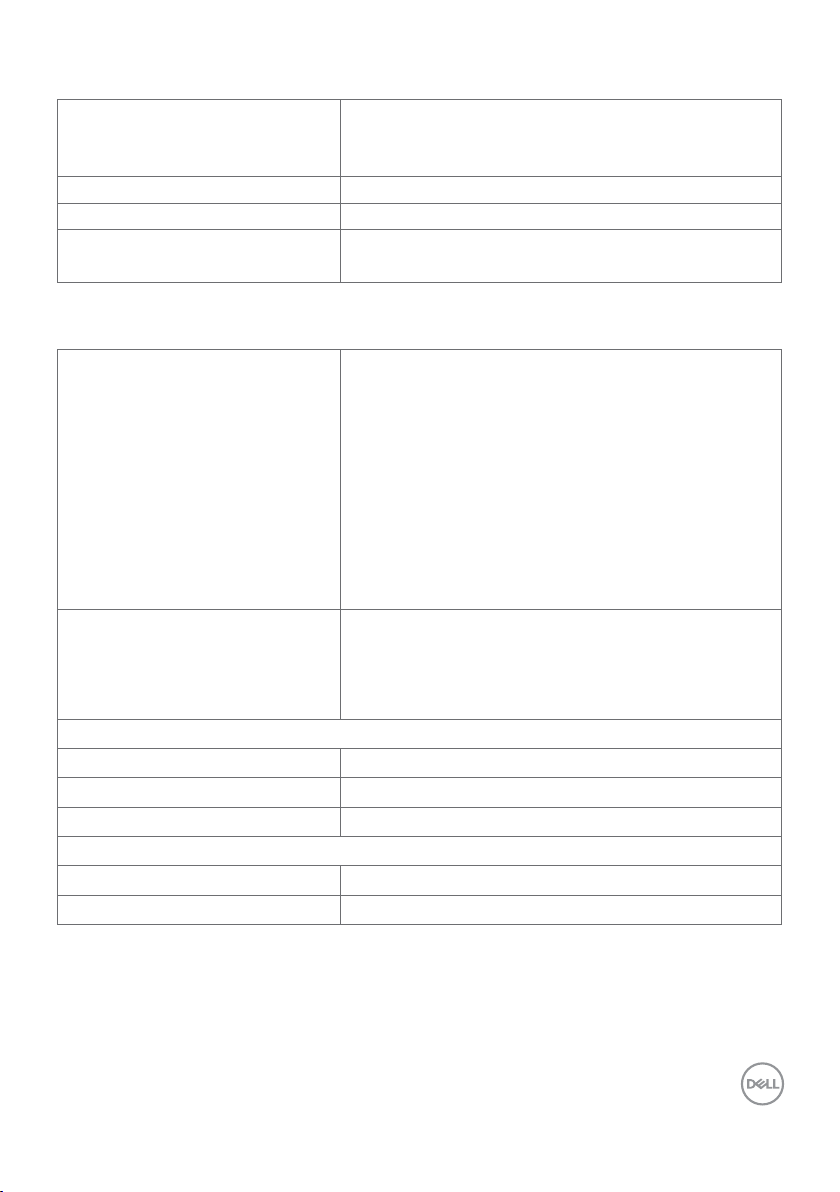
Elektrik Teknik Özellikleri
Video giriş sinyalleri •Her bir farklı hat için dijital video sinyali
100 ohm dirençte farklı hat başına
•DP/HDMI/VGA sinyal girişi desteği
Giriş gerilimi/frekansı/akımı 100-240 VAC / 50 veya 60 Hz ± 3 Hz / 5,5 A (en fazla)
Çıkış gerilimi/frekansı/akımı 100-240 VAC / 50 veya 60 Hz ± 3 Hz / 2 A (en fazla)
Ani akım 120 V: 42 A (en fazla), 0 °C'de (ilk çalıştırma)
240 V: 80 A (en fazla), 0 °C'de (ilk çalıştırma)
Fiziksel Özellikler
Bağlayıcı tipi •DP bağlayıcı
•VGA bağlayıcı
•HDMI bağlayıcı
•Ses çıkışı
•Ses girişi
•USB 3.0 bağlayıcı
•USB şarj bağlantı noktası - bağlı cihazlar için 5 V’a (maks
2A) kadar güç sağlar
•RJ-45 bağlayıcı
•RS232 bağlayıcı
Sinyal kablosu tipi (kutu içinde) DP, 3 m kablo
HDMI, 3 m kablo
VGA, 3 m kablo
USB 3.0, 3 m kablo
Optiplex güç kablosu, 1 m
Boyutlar
Yükseklik 1017,44 mm (40,06 inç)
Genişlik 1735,02 mm (68,31 inç)
Derinlik 79,1 mm (3,1 1 inç)
Ağırlık
Ambalajlı ağırlık 76 kg (167,55 lb)
Ambalajsız ağırlık 64 kg (141,10 lb)
Ekranınız Hakkında | 15
Page 16
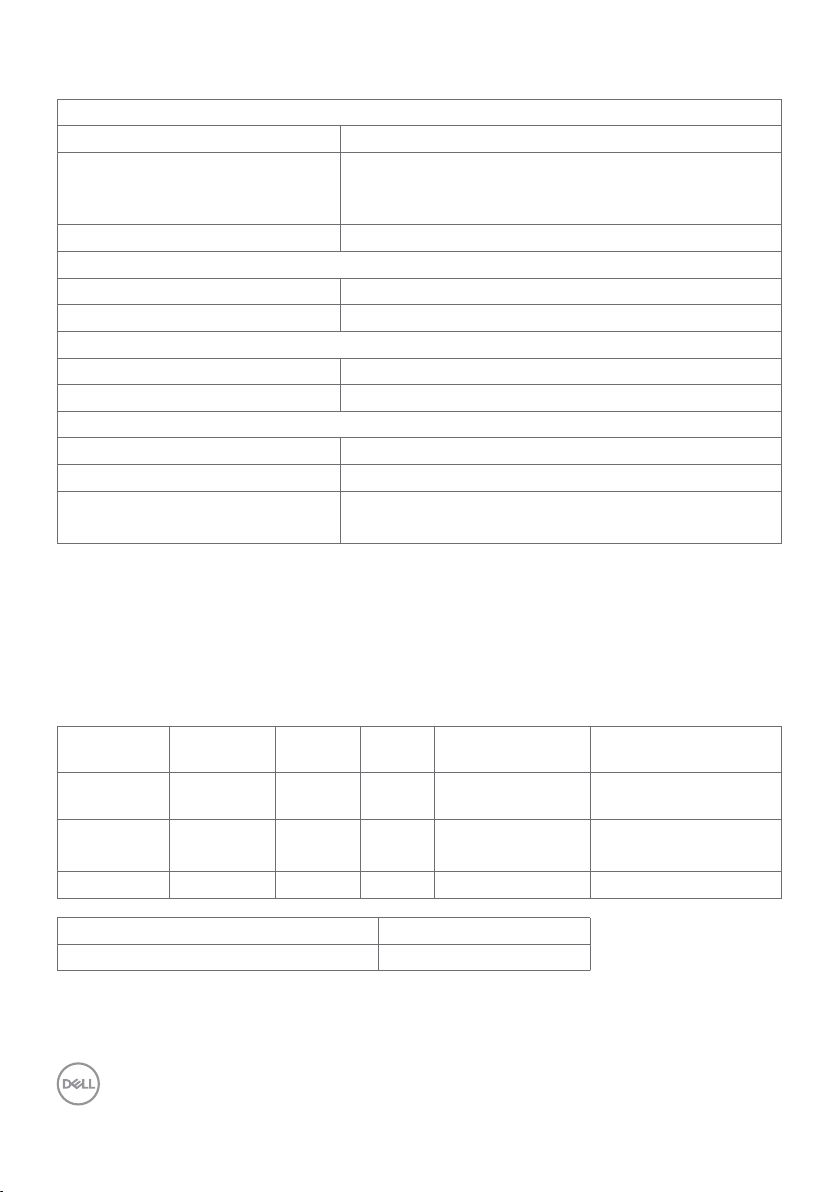
Çevresel Özellikler
Uyumlu Standartlar
ENERGY STAR onaylı monitör Evet
EPEAT İlgili olduğunda EPEAT tescillidir. EPEAT kaydı ülkeye göre
değişiklik gösterir. Ülkeye göre kayıt durumu için
www.epeat.net adresine bakın.
RoHS Uyumlu
Sıcaklık
Çalışma 0 °C ila 40 °C (32 °F ila 104 °F)
Çalışmama –20 °C ila 60 °C (–4 °F ila 140 °F)
Nem
Çalışma %10 ila 80 (yoğuşmayan)
Çalışmama %5 ila 90 (yoğuşmayan)
Rakım
Çalışma 5,000 m (16,404 ft) (en fazla)
Çalışmama 12,192 m (40,000 ft) (en fazla)
Isı dağılımı 921,89 BTU/saat (en fazla)
Evet
546,30 BTU/saat (tipik)
Güç Yönetimi Modları
Bilgisayarınızda VESA’nın DPM uyumlu video kartı takılıysa veya yazılımı yüklüyse, ekran,
kullanılmadığında güç tüketimini otomatik olarak azaltabilir. Bu, güç tasarrufu modu olarak anılır*.
Bilgisayar, klavyeden, fareden veya diğer giriş aygıtlarından giriş algılarsa, ekran otomatik olarak
çalışmayı sürdürür. Aşağıdaki tabloda, bu otomatik güç tasarrufu özelliğinin güç tüketimi ve sinyal
şekli gösterilmektedir.
VESA
Modları
Normal
çalışma
Etkin kapalı
modu
Kapalı - - - Kapalı 0,3 W
Güç Tüketm P
Toplam Enerji Tüketimi (TET)
Ekran menüsü yalnızca normal çalışma modunda işlev görür. Etkin kapalı modunda herhangi bir
düğmeye basarsanız aşağıdaki mesaj görüntülenir:
Yatay
Eşitleme
Etkin Etkin Etkin Beyaz 270 W (en fazla)**
Etkin değil Etkin
on
Dikey
Eşitleme
değil
Video Güç Göstergesi Güç Tüketimi
160 W (tipik)
Kapalı Beyaz
(Parlak)
114.4 W
Geçerli Değil
0,3 W
16 | Ekranınız Hakkında
Page 17
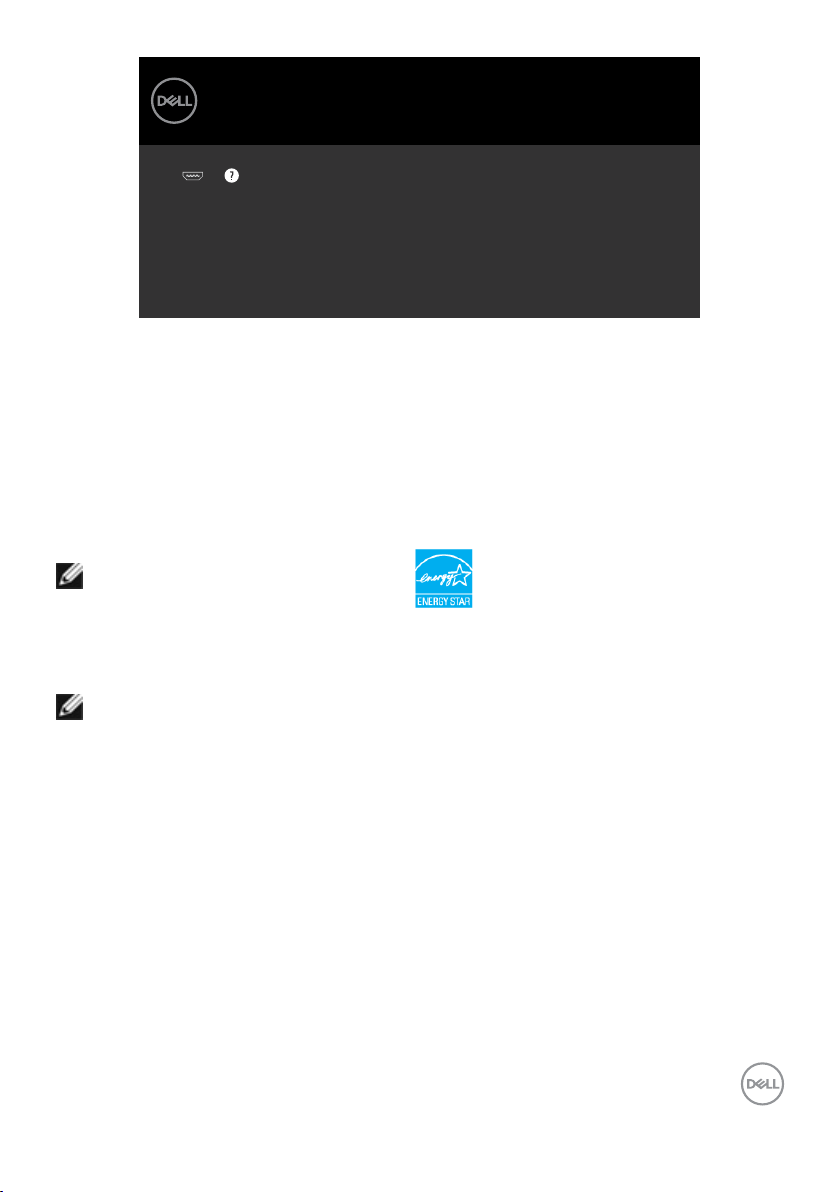
Dell 75 Monitor
No HDMI 1 signal from your device.
Press any key on the keyboard or move the mouse or wake it up.
If there is no display, press the monitor button again to select the correct
input source.
C7520QT
*KAPALI modda sıfır güç tüketimi yalnızca
AC ana kablosunun ekranla bağlantısı kesilerek elde edilebilir.
**En yüksek parlaklıkta ve USB etkinken maksimum güç tüketimi.
Bu belge yalnızca bilgi verme amaçlıdır ve laboratuvar performansını yansıtır. Ürününüz, sipariş
verdiğiniz yazılıma, bileşenlere ve çevre birimlerine bağlı olarak farklı performans gösterebilir
ve bu tür bilgileri güncellemek için hiçbir zorunluluğu olmayacaktır. Bu yüzden, müşteri, elektrik
toleransları veya diğer konularda kararlar verirken bu bilgilere güvenmemelidir. Doğruluk veya
tamlıkla ilgili doğrudan ya da dolaylı olarak hiçbir garanti belirtilmez.
Ekran menüsüne erişmek için bilgisayarı ve ekranı etkinleştirin.
NOT: Bu montör ENERGY STAR onaylıdır.
Bu ürün, OSD menüsündek “Fabrka Ayarlarına Dön” şlev le ger yükleneblen fabrka
varsayılan ayarlarında ENERGY STAR çn uygundur. Fabrka varsayılan ayarlarının
değştrlmes veya başka özellklern etknleştrlmes, güç tüketmn ENERGY STAR
tarafından belrtlen sınırı aşablecek düzeyde artırablr.
NOT:
Pon: Energy Star 8.0 sürümünde tanımlandığı gb açık modunun güç tüketm.
TET: Energy Star 8.0 sürümünde tanımlandığı gb kWh cnsnde toplam enerj tüketm.
Ekranınız Hakkında | 17
Page 18
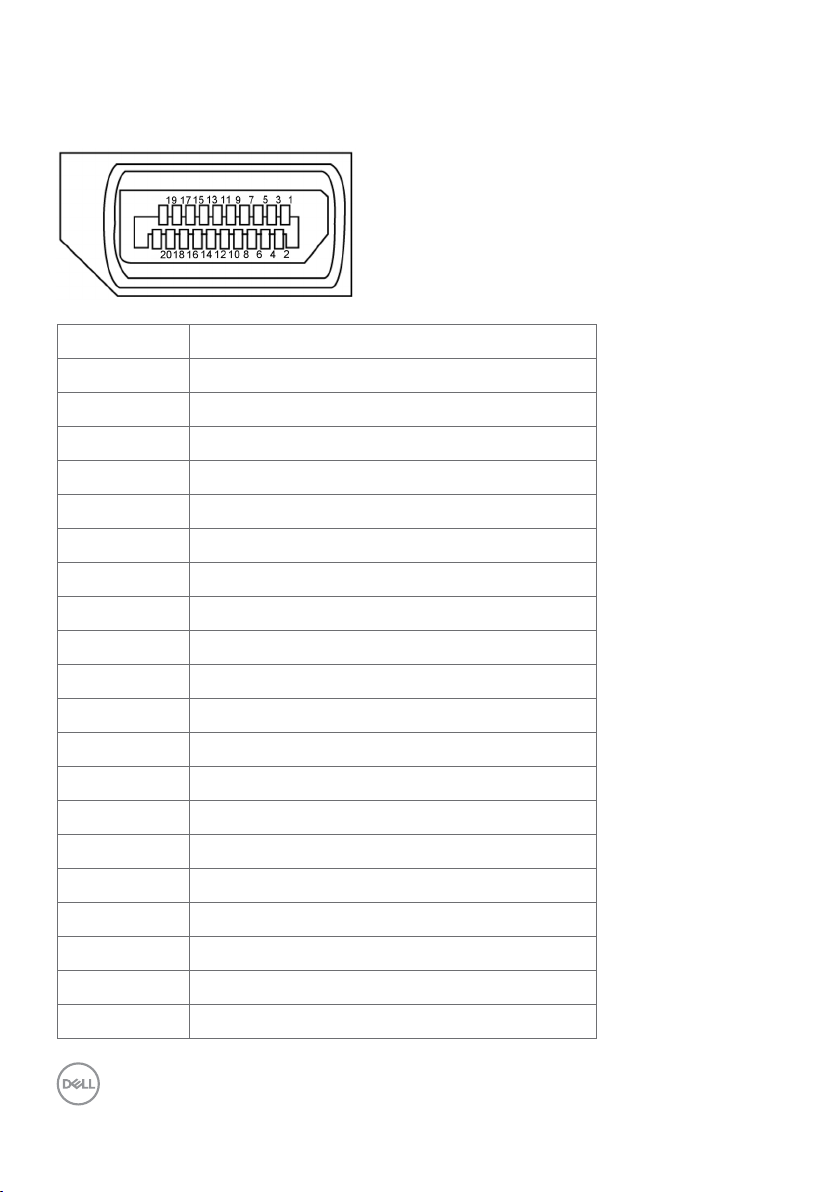
Pim Atamaları
DP bağlayıcı
Pim numarası Bağlı sinyal kablosunun 20 pimli tarafı
1 ML3(n)
2 TOPRAK
3 ML3(p)
4 ML2(n)
5 TOPRAK
6 ML2(p)
7 ML1(u)
8 TOPRAK
9 ML1(p)
10 ML0(n)
11 TOPRAK
12 ML0(p)
13 CONFIG1/(TOPRAK)
14 CONFIG2/(TOPRAK)
15 AUX CH (p)
16 DP_Kablosu Algılama
17 AUX CH (n)
18 Tak Çıkar Algılama
19 TOPRAK
20 +3,3 V DP_PWR
18 | Ekranınız Hakkında
Page 19
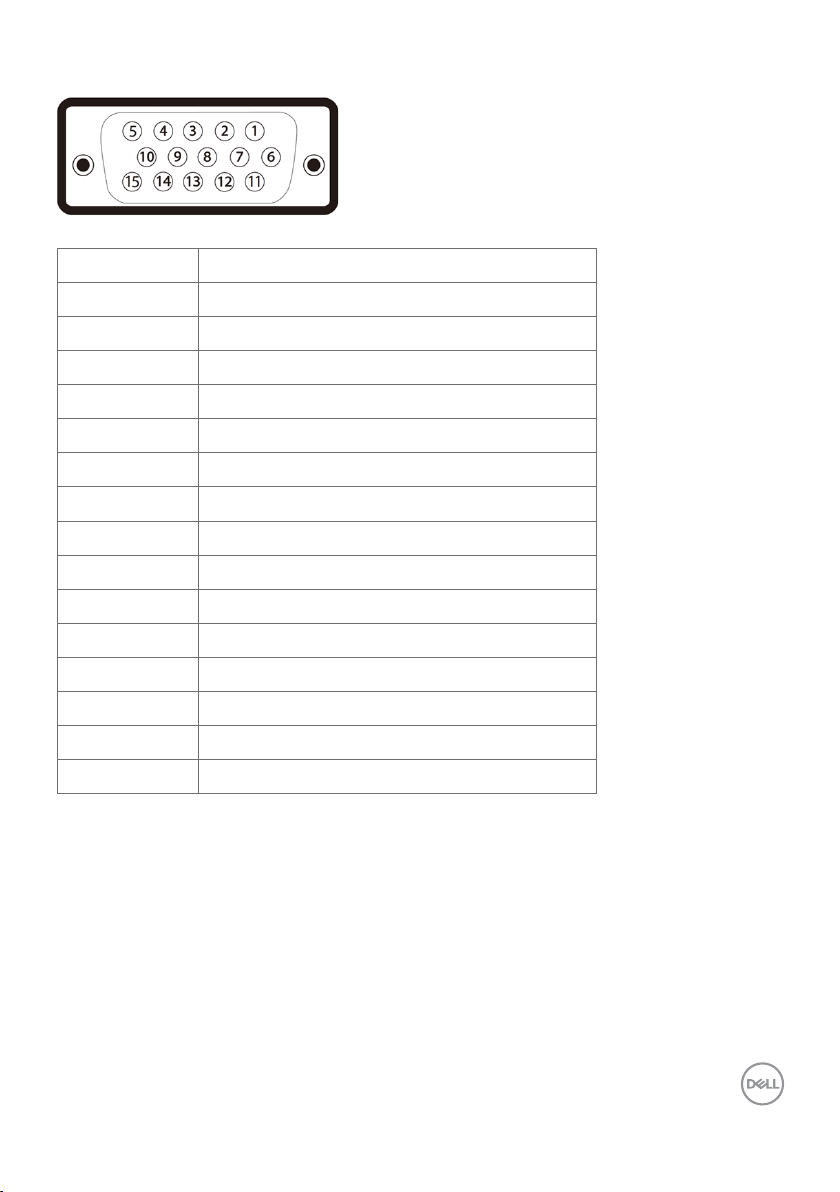
VGA bağlayıcı
Pim numarası Bağlı sinyal kablosunun 15 pimlitarafı
1 Video-Kırmızı
2 Video-Yeşil
3 Video-Mavi
4 NC
5 Kendi kendine sınama
6 TOPRAK-R
7 TOPRAK-G
8 TOPRAK-B
9 Bilgisayar 5 V / 3,3 V
10 TOPRAK-eşitleme
11 TOPRAK
12 DDC verisi
13 Yatay eşitleme
14 Dikey eşitleme
15 DDC saati
Ekranınız Hakkında | 19
Page 20
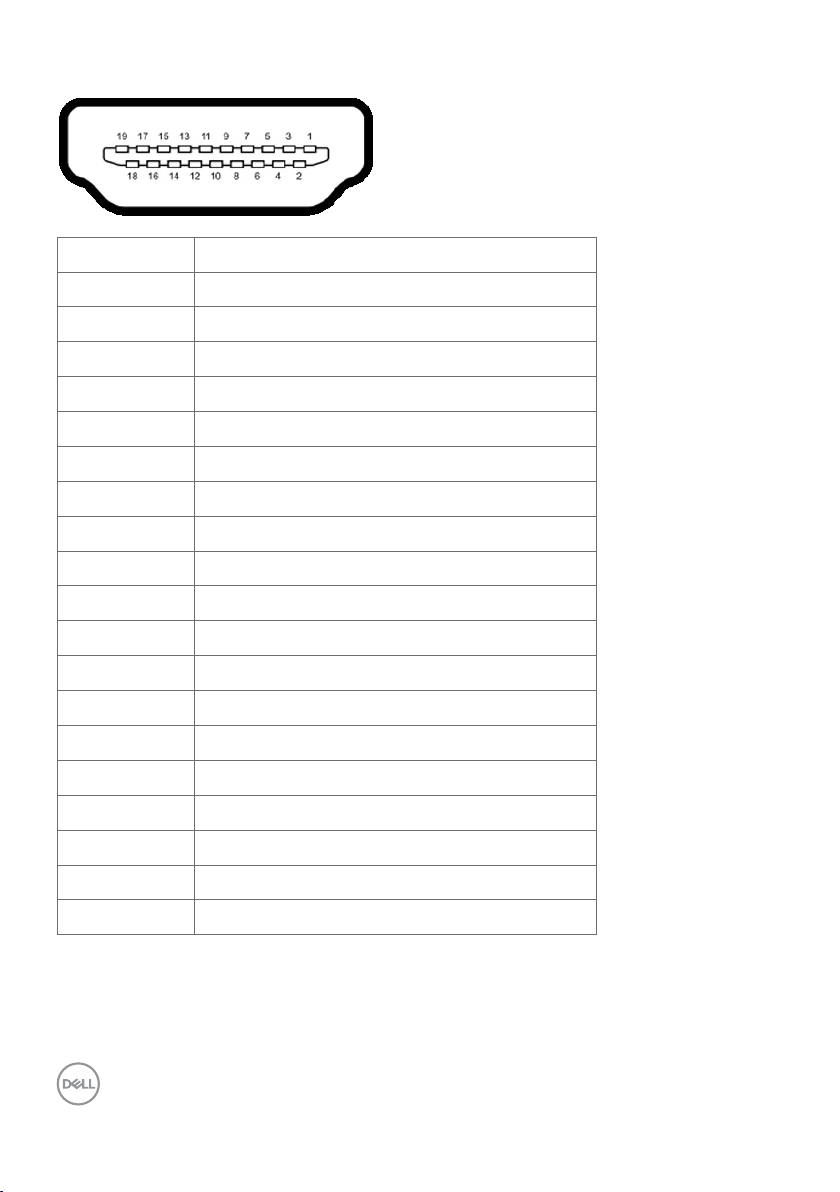
HDMI bağlayıcı
Pim numarası Bağlı sinyal kablosunun 19 pimlitarafı
1 TMDS DATA 2+
2 TMDS DATA 2 SHIELD
3 TMDS DATA 2-
4 TMDS DATA 1+
5 TMDS DATA 1 SHIELD
6 TMDS DATA 1-
7 TMDS DATA 0+
8 TMDS DATA 0 SHIELD
9 TMDS DATA 0-
10 TMDS CLOCK+
11 TMDS CLOCK SHIELD
12 TMDS CLOCK-
13 CEC
14 Ayrılmış (aygıtta N.C.)
15 DDC CLOCK (SCL)
16 DDC DATA (SDA)
17 DDC/CEC Toprak
18 +5 V GÜÇ
19 TAK ÇIKAR ALGILAMA
20 | Ekranınız Hakkında
Page 21
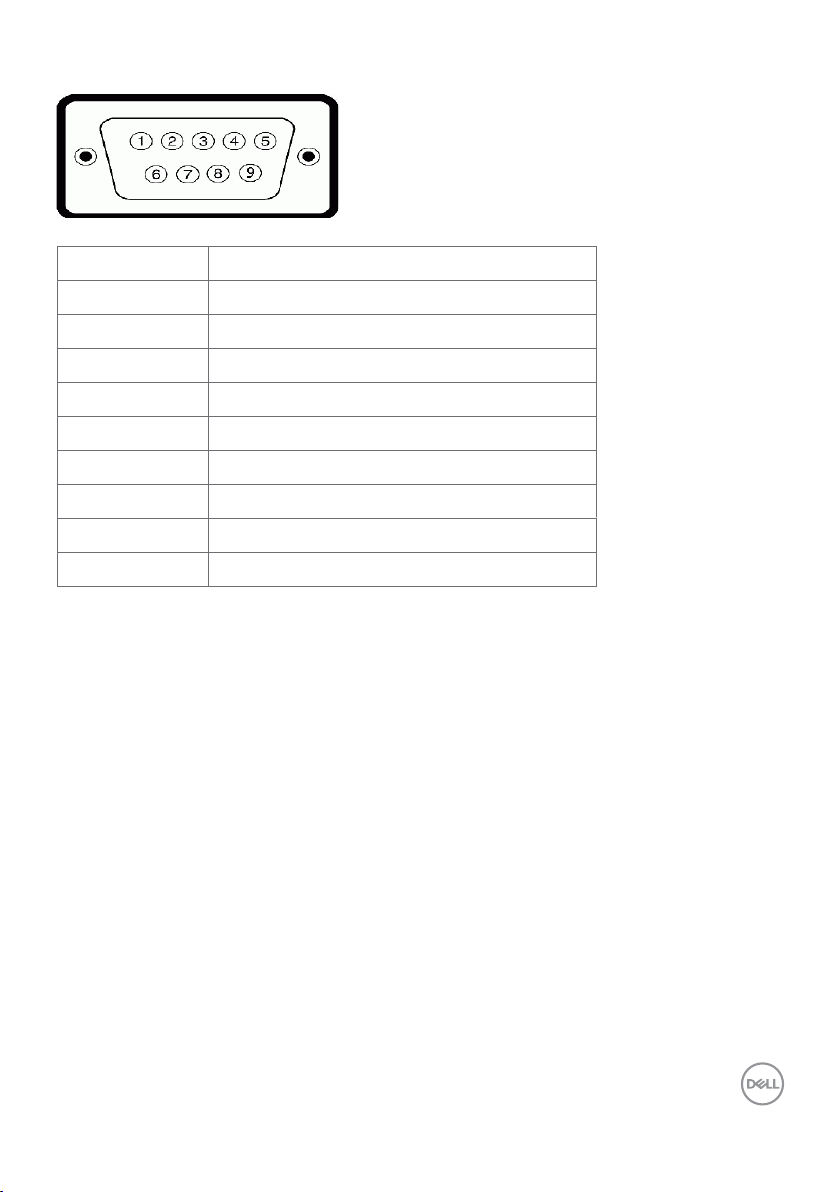
RS232 bağlayıcı
Pim numarası Bağlı sinyal kablosunun 9 pimlitarafı
1 -
2 RX
3 TX
4 -
5 TOPRAK
6 -
7 Kullanılmaz
8 Kullanılmaz
9 -
Ekranınız Hakkında | 21
Page 22

RJ-45 bağlayıcı
Pim numarası Bağlı sinyal kablosunun 12 pimlitarafı
1 D+
2 RCT
3 D-
4 D+
5 RCT
6 D-
7 TOPRAK
8 TOPRAK
9 LED2_Y+
10 LED2_Y-
11 LED2_G+
12 LED2_G-
22 | Ekranınız Hakkında
Page 23

Evrensel Seri Veri Yolu (USB)
Bu kısım, ekranınızda bulunan USB bağlantı noktaları konusunda bilgiler verir.
Bilgisayarınız aşağıdaki USB bağlantı noktalarına sahiptir:
• 3 USB 3.0 yukarı akış
• 4 USB 3.0 aşağı akış (1 USB şarj bağlantı noktası)
NOT: Ekranın USB bağlantı noktaları yalnızca ekran açıkken veya güç tasarrufu
modundayken çalışır. Ekranı kapatıp açarsanız, bağlı çevre birimlerinin normal çalışmaya
devam etmesi birkaç saniye sürebilir.
Aktarım hızı Veri hızı Güç tüketimi
Süper Hız 5 Gbps 4,5 W (en fazla, her bir bağlantı noktası)
Yüksek Hız 480 Mbps 4,5 W (en fazla, her bir bağlantı noktası)
Tam hız 12 Mbps 4,5 W (en fazla, her bir bağlantı noktası)
USB 3.0
yukarı akış bağlantı noktası
Pim
numarası
1 VBUS 1 VBUS
2 D- 2 D3 D+ 3 D+
4 TOPRAK 4 TOPRAK
5 StdB_SSTX- 5 StdA_SSRX6 StdB_SSTX+ 6 StdA_SSRX+
7 GND_DRAIN 7 GND_DRAIN
8 StdB_SSRX- 8 StdA_SSTX9 StdB_SSRX+ 9 StdA_SSTX+
Kabuk Koruma Kabuk Koruma
Sinyal
adı
Pim
numarası
aşağı akışbağlantı noktası
USB 3.0
Sinyal
adı
Ekranınız Hakkında | 23
Page 24

Tak ve Çalıştır
Ekranı, Tak ve Çalıştır özelliğiyle uyumlu herhangi bir sisteme kurabilirsiniz. Ekran, bilgisayarın
kendisini yapılandırabilmesi ve ekran ayarlarını en iyi duruma getirebilmesi için, ekran veri kanalı
(DDC) iletişim kurallarını kullanarak genişletilmiş ekran kimliği verilerini (EDID) bilgisayar sistemine
otomatik olarak sağlar. Çoğu ekran kurulumu otomatiktir; isterseniz farklı ayarları seçebilirsiniz.
Ekran ayarlarını değiştirme konusunda daha fazla bilgi için Ekranı Çalıştırma kısmına bakın.
LCD Ekran Kalitesi ve Piksel İlkesi
LCD ekran üretimi sırasında, görülmesi zor bir veya daha fazla pikselin değişmez bir durumda sabit
olması olağan dışı değildir ve ekran kalitesini veya kullanılabilirliğini etkilemez. LCD Ekran Piksel
İlkesi konusunda daha fazla bilgi için Dell destek sitesine bakın: http://www.dell.com/support/
monitors.
24 | Ekranınız Hakkında
Page 25

Ekranı Kurma
Ekranınızı Bağlama
UYARI: Bu kısımdaki herhangi bir prosedüre başlamadan önce
Güvenlik Yönergeleri kısmındaki bilgileri okuyun.
Ekranınızı bilgisayara bağlamak için:
1. Bilgisayarınızı kapatın.
2. Ekranınızdan gelen HDMI/DP/VGA/USB kablosunubilgisayara bağlayın.
3. Ekranınızı açın.
4. Ekran menüsünden doğru giriş kaynağını seçin ve bilgisayarınızı açın.
Optiplex (İsteğe Bağlı)
Optiplex takma
• Kartonu açın, ardından Optiplex tutucusunu
çıkarın.
1. Kablo kapağını çıkarın.
2. Optiplex PC ve güç adaptörünü ilgili bölmelere
yerleştirin.
3. Kabloları takın ve PC kutusu tutucusunun içindeki
kablo yönetimi kancalarını kullanarak kabloları
yönlendirin.
Ekranı Kurma | 25
Page 26

Harici bilgisayar bağlantısı
USB kablosunu bağlama
USB
USB
• Optiplex tutucuyu kaydırarak ekrana geri takın.
NOT: Giriş kaynağı ve USB eşleştirme konusundaki kısma başvurun.
26 | Ekranı Kurma
Page 27

HDMI kablosunu bağlama
DP
DP
HDMI
HDMI
DP kablosunu bağlama
VGA kablosunu bağlama
VGA
VGA
Ekranı Kurma | 27
Page 28

Optiplex bağlama
DP
USB 3
HDMI kablosunu bağlama
HDMI1
USB 1
DP kablosunu bağlama
28 | Ekranı Kurma
Page 29

VGA kablosunu bağlama
USB 3
VGA
Ekranı Kurma | 29
Page 30

Duvara Montaj (İsteğe Bağlı)
C7520QT
DELL
DELL C7520QT
Flat Panel Monitor / 液晶显示器
Flat Panel Monitor / Monitor Plano Panel / Moniteur à écran plat / 液晶顯示器
型号 : C7520QT
Model No. /
N° de Modelo
/ Numéro de modèle /型號:
C7520QTt
Input Rating / 输入电源 : 100-240V ~ 50/60Hz 5.5A
Input Rating / Entrada / Daya Tegangan / Tension d’entrée: 100-240V ~ 50/60Hz 5.5A
Output Rating / 输出电源 : 100-240V ~ 50/60Hz 2A
輸入電源:交流電壓 100-240伏特, 5.5 安培, 50/60赫茲
Made in China / 制造地:中国
Output Rating / Valores nominales de salida / Nilai Arus Outpu / Puissance de sortie: 100-240V ~ 50/6 0Hz 2A
Manufactured date / 制造日期:
輸出電源:交流電壓 100-240伏特, 2 安培, 50/60赫茲
Made in China / Fabricado en China / Fabriqué en Chine / Сделано в Китае / 製造地:中國
E
t
Consumo de energía en operación: XX.XX Wh
Удельная мощность рабочего режима - 0,00X Вт/см2
Потребляемая мощность изделием в режиме ожидания -0,XX Вт
Потребляемая мощность изделием в выключенном режиме - 0,XX Вт
IS 13252 (Part 1)/
警語:使用過度恐傷害視力
CAN ICES-3 (B)/NMB-3(B)
IEC 60950-1
Apparatet må tilkoples jordet stikkontakt.
Apparaten skall anslutas till jordat uttag.
Apparatets stikprop skal tilsluttes en stikkontakt med jord,
som giver forbindelse til stikproppens jord.
Laite on liitettävä suojakoskettimilla varustettuun pistorasiaan.
신청인:Wistron Corporation (For Korea)
Wistron InfoComm (Zhongshan) Corporation Linhai Branch
제조자: Wistron InfoComm (Zhongshan) Corporation Linhai Branch
R-41071650
A/S 연락처:080-854-0066
www.bis.gov.in
제조국: 중국
XXXXXXXX-XXXXX
ID XXXXXXXXXX
XXXXXX-XX
X-REM-WT1-C7520QTt
ID XXXXXXXXXX
Address for EU Only:
Raheen Business Park
Limerick Ireland
www.dell.com
R43004
デル株式会社
RoHS
И005-19
(Vida boyutu: M8 x 35 mm)
Satın aldığınız 3. taraf duvara montaj takımıyla gelen kurulum yönergelerine başvurun. Vesa
uyumlu taban montaj takımı (400 x 400 mm).
1. Duvar plakasını duvara kurun.
2. Ekran panelini dengeli, düz bir masa üzerindeki yumuşak bir bez veya yastık üzerine yerleştirin.
3. Duvara montaj takımından gelen montaj bağlantı parçalarını ekrana takın.
4. Ekranı duvar plakasına kurun.
5. Ekranın öne veya arkaya doğru eğilmeden dikey olarak monte edildiğinden ve ekranı monte
etmeye yardımcı olması için bir tesviye aleti kullanıldığından emin olun.
NOT:
• Dokunmatik Ekranı kendi kendinize duvara monte etmeye çalışmayın. Yetkili kurulum
elemanları tarafından kurulmalıdır.
• Bu ekran için önerilen Duvara Montaj yöntemi, dell.com/support adresindeki Dell
destek web sitesinde bulunabilir.
NOT: Yalnızca ürünün asgari ağırlık/yük taşıma kapasitesine sahip UL veya CSA veya GS
listesindeki duvara montaj braketi ile kullanılması içindir.
30 | Ekranı Kurma
Page 31

Uzaktan Kumanda
4. Sol
Ekran menüsündeki seçimi sola taşımak için
basın.
5. Aşağı
Ekran menüsündeki seçimi aşağı taşımak
için basın.
6. Menü
Ekran menüsünü açmak için basın.
7. Parlaklık -
Parlaklığı azaltmak için basın.
8. Ses düzeyi -
Ses düzeyini azaltmak için basın.
9. SESSİZ
Sessiz işlevini açmak/kapatmak için basın.
10. Ön Ayarlı Modlar
Ön Ayarlı Modlar konusundaki bilgileri
görüntüleyin.
11. Sağ
Ekran menüsündeki seçimi sağa taşımak için
basın.
1. Güç Açma/Kapatma
Ekranı açın veya kapatın.
2. Giriş Kaynağı
Giriş kaynağını seçin. veya düğmesine
basarak
VGA, DP, HDMI 1, HDMI 2 ve HDMI 3 arasından
seçim yapın.
Onaylayıp çıkmak için düğmesine basın.
3. Yukarı
Ekran menüsündeki seçimi yukarı taşımak için
basın.
12. Tamam
Bir girişi veya seçimi onaylayın.
13. Çıkış
Menüden çıkmak için basın.
14. Parlaklık +
Parlaklığı artırmak için basın.
15. Ses düzeyi +
Ses düzeyini artırmak için basın.
Ekranı Kurma | 31
Page 32

Pilleri uzaktan kumandaya takma
Uzaktan kumanda iki tane 1,5 V AAA pilden güç alır.
Pilleri takmak veya değiştirmek için:
1. Açmak için kapağı bastırıp kaydırın.
2. Pilleri pil bölmesi içindeki (+) ve (–) gösterimlerine göre hizalayın.
3. Kapağı geri takın.
DİKKAT: Pillerin yanlış kullanımı sızıntılarla veya patlamayla sonuçlanabilir.
Aşağıdaki yönergeleri izlediğinizden emin olun:
• “AAA” pilleri, her bir pildeki (+) ve (–) işaretlerini pil bölmesinin (+) ve (–) işaretleriyle
eşleştirerek yerleştirin.
• Farklı pil türlerini birlikte kullanmayın.
• Yeni pilleri kullanılmış olanlarla birlikte kullanmayın. Pillerin daha kısa ömürlü olmasına veya
sızdırmasına neden olur.
• Pil bölmesinde sıvı sızıntısını önlemek için biten pilleri hemen çıkarın. Cildinize zarar
verebileceğinden, açığa çıkan pil asidine dokunmayın.
NOT: Uzaktan kumandayı uzun bir süre kullanmayacaksanız pilleri çıkarın.
Uzaktan kumandayı kullanma
• Güçlü darbeye maruz bırakmayın.
• Uzaktan kumandaya su veya başka sıvıların sıçramasına izin vermeyin. Uzaktan kumanda
ıslanırsa hemen silerek kurulayın.
• Isıya ve buhara maruz bırakmaktan kaçının.
• Pilleri takma amacı dışında uzaktan kumandayı açmayın.
32 | Ekranı Kurma
Page 33

Uzaktan kumanda çalışma mesafesi
Düğmeye basarken uzaktan kumandanın üst kısmını LCD ekranın uzaktan kumanda algılayıcısına
doğru tutun.
Uzaktan kumandayı, uzaktan kumanda algılayıcısına yaklaşık 7 m mesafede veya yaklaşık 7 m
mesafe içinde yatay ve dikey olarak 22,5° açıda kullanın.
NOT: Ekrandaki uzaktan kumanda algılayıcısı doğrudan güneş ışığı ya da güçlü
aydınlatma altında olduğunda veya sinyal iletimi yolunda bir engel bulunduğunda
uzaktan kumanda düzgün biçimde çalışmayabilir.
22.5°
22.5°
Ekranı Kurma | 33
Page 34

Ekranı Çalıştırma
Ekranı Açma
Güç düğmesine basarak ekranı açın ve kapatın. Beyaz LED, ekranın açık ve tamamen işlevsel
olduğunu belirtir. Parlak beyaz LED, DPMS Güç Tasarrufu Modunu belirtir.
Dokunmatik Ekran Menüsü Başlatıcı
Bu ekran dokunmatik ekran menüsü işlevlerine sahiptir. İşlevlere erişmek için ekran menüsü
başlatıcı dokunmatik tuşuna basın.
34 | Ekranı Çalıştırma
Page 35

Dokunmatik Kontrol Başlatıcıyı Kullanma
Görüntülenmekte olan görüntünün özelliklerini ayarlamak için, ekranın ön tarafındaki dokunmatik
kontrol simgelerini kullanın. Kontrolleri ayarlamak için bu simgeler kullanılırken, bir ekran menüsü
özelliklerin değişen sayısal değerlerini gösterir.
1 2 3 4 5 6 7
Aşağıdaki tabloda dokunmatik kontrol simgeleri açıklanmaktadır:
Dokunmatik Kontrol simgeleri Açıklama
1
Ekran Kapalı
2
Askıya al
3
Ekranı Aşağı Al
4
Ön Ayarlı Modlar
5
Giriş Kaynağı
6
Menü
7
Çıkış
Ekranı siyah veya beyaz renge değiştirmek için bu simgeyi
kullanın.
Ekran kapalı rengini seçmek için Menüye gidin.
Ekranı geri getirmek için dokunmatik tuşu kullanın.
Basıldığında/Etkinleştirildiğinde bir ekranı dondurmak
içindir.
Ekranı geri getirmek için dokunmatik tuşu kullanın.
Görüntünün üst kısmına kolayca erişebilmeniz için ekranı
aşağı alır.
Ekranı geri getirmek için dokunmatik tuşu kullanın.
Ön ayarlı renkmodları listesinden seçim yapmak için bu
simgeyi kullanın.
Giriş Kaynağı listesinden seçim yapmak için bu simgeyi
kullanın.
Ekran menüsünü başlatmak ve seçmek için bu menü
simgesini kullanın.
Menü Sistemine Erişme kısmına bakın.
Ana menüye dönmek veya ekran ana menüsünden çıkmak
için bu simgeyi kullanın.
Ekranı Çalıştırma | 35
Page 36

OSD kilit işlevini kullanma
1. OSD başlatıcısı dokunmatik tuşuna basın.
1 2 3 4 5 6 7
2. tuşuna 5 saniye boyunca basılı tutun. Aşağıdaki seçim seçeneğini görebilirsiniz:
Dell 75 Monitor
Select Option:
C7520QT
Aşağıdaki tabloda dokunmatik kontrol simgeleri açıklanmaktadır:
Dokunmatik Kontrol simgeleri Açıklama
1
OSD menü işlevini kilitlemek için bu simgeyi kullanın.
OSD menü kilidi
2
Kapatma düğmesi kilidi
3
OSD menüsü ve güç
düğmesi kilidi
4
Yerleşik Tanılama
36 | Ekranı Çalıştırma
Güç düğmesinin kapanmasını önlemek için bu simgeyi
kullanın.
OSD menüsünü kilitlemek ve güç düğmesinin kapanmasını
önlemek için bu simgeyi kullanın.
Yerleşik tanılamayı çalıştırmak için bu simgeyi kullanın, bkz.
Yerleşik Tanılama.
Page 37

3. düğmesine 5 saniye boyunca basılı tutun, kilidi açmak için düğmesine dokunun.
Dell 75 Monitor
Select Option:
C7520QT
Ekran Menüsünü Kullanma
Menü Sistemine Erişme
NOT: Başka bir ekran menüsüne geçmeniz, ekran menüsünden çıkmanız veya ekran
menüsününkaybolmasını beklemeniz durumunda, ekran menüsünü kullanarak yaptığınız
değişikliklerotomatik olarak kaydedilir.
1 Uzaktan kumandadaki simgesine veya Ekran Menüsü Başlatıcı dokunmatik tuşuna
basarak ekran menüsünü başlatın.
Dell 75 Monitor
Brightness/Contrast
Auto Adjust
Input Source
Color
Display
Audio
Menu
Personalize
Others
75%
75%
Görüntü ayarlarını yapmak için simgeleri kullanın.
Dokunmatik kontrol simgesi Açıklama
1
Yukarı (artır) ve Aşağı (azalt) simgelerini kullanarak ekran
menüsündeki öğeleri ayarlayın.
Yukarı Aşağı
Ekranı Çalıştırma | 37
Page 38

2
Sol (azalt) ve Sağ (artır) simgelerini kullanarak ekran
menüsündeki öğeleri ayarlayın.
Sol Sağ
3
Tamam simgesini kullanarak seçiminizi onaylayın.
Tamam
4
Geri simgesini kullanarak önceki menüye dönün.
Geri
Dokunmatik Ekran Menüsü Kontrolü
Simge Menü ve Alt Menüler Açıklama
Parlaklık/Karşıtlık
(Brightness/
Contrast)
Bu menüyü Parlaklık/Karşıtlık (Brightness/Contrast)
ayarını etkinleştirmek için kullanın.
Dell 75 Monitor
Brightness/Contrast
Auto Adjust
Input Source
Color
Display
Audio
Menu
Personalize
Others
75%
75%
Parlaklık Parlaklık işlevi, arka ışığın parlaklığını ayarlar
Karşıtlık Önce Parlaklık ayarını, ardından yalnızca daha fazla
38 | Ekranı Çalıştırma
(en az 0; en fazla 100).
Parlaklığı artırmak için simgesine dokunun.
Parlaklığı azaltmak için simgesine dokunun.
ayarlama gerekiyorsa Karşıtlık ayarını yapın.
Karşıtlığı artırmak için simgesine, azaltmak için de
simgesine dokunun (0 ve 100 arasında).
Karşıtlık, ekranda karanlık ve aydınlık arasındaki farkı ayarlar.
Page 39

Simge Menü ve Alt Menüler Açıklama
Otomatik Ayar (Auto
Adjust)
Bilgisayarınız başlarken ekranınızı tanısa da, Otomatik Ayar
(Auto Adjust) işlevi, özel ayarınızla kullanım için ekran
ayarlarını en iyi duruma getirir.
Otomatik Ayar (Auto Adjust) işlevi, ekranın kendini gelen
video sinyaline ayarlamasına olanak tanır. Otomatik Ayar
(Auto Adjust) işlevini kullandıktan sonra, Görüntü (Display)
menüsü altındaki Piksel Saati (Pixel Clock) (Kaba) ve Faz
(Phase) (İnce) kontrollerini kullanarak ekranınızda daha
fazla ayarlama yapabilirsiniz.
Dell 75 Monitor
Brightness/Contrast
Auto Adjust
Input Source
Color
Display
Audio
Menu
Personalize
Others
Ekran geçerli girişe otomatik olarak ayarlama yaparken siyah
bir ekranda aşağıdaki iletişim kutusu görünür:
Press to adjust the screen automatically.
Auto adjustment in progress...
NOT: Otomatik Ayar (Auto Adjust) işlevi çoğu durumda
yapılandırmanız için en iyi görüntüyü üretir.
NOT: Otomatik Ayar (Auto Adjust) özelliği yalnızca
ekranınız VGA kablosu aracılığıyla bağlandığında
kullanılabilir.
Ekranı Çalıştırma | 39
Page 40

Simge Menü ve Alt Menüler Açıklama
Giriş Kaynağı (Input
Source)
Giriş Kaynağı (Input Source) menüsünü, ekranınıza
bağlanan farklı video girişleri arasından seçim yapmak için
kullanın.
Dell 75 Monitor
Brightness/Contrast
Auto Adjust
Input Source
Color
Display
Audio
Menu
Personalize
Others
VGA
DP
HDMI 1
HDMI 2
HDMI 3
Auto Select
Reset Input Source
On
VGA VGA bağlayıcıyı kullanırken VGA girişini seçin.
DP DP (DisplayPort) bağlayıcıyı kullanırken DP girişini seçin.
HDMI 1 HDMI 1 bağlayıcıyı kullanırken HDMI 1 girişini seçin.
HDMI 2 HDMI 2 bağlayıcıyı kullanırken HDMI 2 girişini seçin.
HDMI 3 HDMI 3 bağlayıcıyı kullanırken HDMI 3 girişini seçin.
Otomatik Seç
(Auto Select)
Giriş Kaynağını
Sıfırla (Reset Input
Otomatik Seç (Auto Select) özelliği seçildiğinde, ekran
kullanılabilir giriş kaynaklarını tarar.
Ekranınızın Giriş Kaynağı ayarlarını fabrika varsayılanlarına
sıfırlar.
Source)
40 | Ekranı Çalıştırma
Page 41

Simge Menü ve Alt Menüler Açıklama
Renk (Color) Renk (Color) menüsünü renk ayarı modunu ayarlamak için
kullanın.
Dell 75 Monitor
Ön Ayarlı Modlar
(Preset Modes)
Brightness/Contrast
Auto Adjust
Input Source
Color
Display
Audio
Menu
Personalize
Others
Preset Modes
Input Color Format
Reset Color
Standard
RGB
Ön Ayarlı Modlar (Preset Modes) menüsünü
seçtiğinizde, listeden Standart (Standard), Rahat İzleme
(ComfortView), Renk Sıcaklığı (Color Temp.) veya
Özel Renk (Custom Color) öğesini seçebilirsiniz.
Dell 75 Monitor
Brightness/Contrast
Auto Adjust
Input Source
Color
Display
Audio
Menu
Personalize
Others
Preset Modes
Input Color Format
Reset Color
Standard
ComfortView
Color Temp.
Custom Color
•Standart (Standard): Varsayılan renk ayarları. Bu
varsayılan ön ayarlı moddur.
•Rahat İzleme (ComfortView): Gözleriniz için izlemeyi daha
rahat hâle getirmek amacıyla ekrandan yayılan mavi ışık
düzeyini azaltır.
•NOT: Ekranın uzun süre boyunca kullanılmasından
kaynaklanan göz yorgunluğu ve boyun/kol/sırt/omuz ağrıları
olasılığını düşürmek için aşağıdakileri yapmanızı öneririz:
Ekranı Çalıştırma | 41
Page 42

Simge Menü ve Alt Menüler Açıklama
• Ekranı gözlerinizden yaklaşık 50-70 cm uzağa yerleştirin.
• Ekranla çalışırken gözlerinizi nemlendirmek veya ıslak
tutmak için sık sık göz kırpın.
• Her iki saatte bir 20 dakikalık düzenli ve sık molalar verin.
• Molalar sırasında gözlerinizi ekrandan uzaklaştırın ve en
az 20 saniye boyunca 6 metre uzaklıktaki bir nesneye
sürekli bakın.
• Molalar sırasında boyun/kol/sırt/omuz bölgelerindeki
gerilmeleri gevşetmek için gerinme hareketleri gerçekleştirin.
•Renk Sıcaklığı (Color Temp.): Ekran, kaydırıcı 5.000K
değerine ayarlandığında kırmızı/sarı tonla daha sıcak veya
kaydırıcı 10.000K değerine ayarlandığında mavi tonla daha
soğuk görünür.
•Özel Renk (Custom Color): Renk ayarlarını elle yapmanıza
olanak tanır.
ve simgelerine dokunarak Kırmızı, Yeşil ve Mavi
değerlerini ayarlayıp kendi ön ayarlı renk modunuzu oluşturun.
Giriş Renk Biçimi
(Input Color
Format)
Video giriş modunu aşağıdaki şekillerde ayarlamanıza olanak
tanır:
•RGB: Ekranınızı HDMI, DP veya VGA kablosu aracılığıyla bir
bilgisayara (ya da DVD oynatıcıya) bağlarsanız bu seçeneği
kullanın.
•YPbPr: DVD oynatıcınız yalnızca YPbPr çıkış destekliyorsa
bu seçeneği kullanın.
Dell 75 Monitor
Rengi Sıfırla
(Reset Color )
42 | Ekranı Çalıştırma
Brightness/Contrast
Auto Adjust
Input Source
Color
Display
Audio
Menu
Personalize
Others
Preset Modes
Input Color Format
Reset Color
RGB
YPbPr
Ekranınızın renk ayarlarını fabrika varsayılanlarına sıfırlar.
Page 43

Simge Menü ve Alt Menüler Açıklama
Görüntü (Display) Görüntüyü ayarlamak için Görüntü (Display) menüsünü
kullanın.
Dell 75 Monitor
Wide 16:9
50
En Boy Oranı
(Aspect Ratio)
Yatay Konum
(Horizontal
Position)
Brightness/Contrast
Auto Adjust
Input Source
Color
Display
Audio
Menu
Personalize
Others
Aspect Ratio
Horizontal Position
Vertical Position
Sharpness
Pixel Clock
Phase
Reset Display
Görüntü oranını Geniş 16:9 (Wide 16:9), 4:3 veya 5:4
olarak ayarlayın.
veya simgesini kullanarak görüntünün sol ya da sağ
tarafını ayarlayın.
En az değer ‘0’ (-) şeklindedir.
En fazla değer ‘100’ (+) şeklindedir.
Dikey Konum
(Vertical Position)
veya simgesini kullanarak görüntünün üst ya da alt
tarafını ayarlayın.
En az değer ‘0’ (-) şeklindedir.
En fazla değer ‘100’ (+) şeklindedir.
NOT: Yatay Konum (Horizontal Position) ve Dikey Konum
(Vertical Position) ayarları yalnızca “VGA” girişi için
kullanılabilir.
Netlik (Sharpness) Görüntünün daha net veya yumuşak görünmesini sağlar.
veya simgesini kullanarak netliği ‘0’ ila ‘100’ arasında
ayarlayın.
Piksel Saati (Pixel
Clock)
Faz (Phase) ve Piksel Saati (Pixel Clock) ayarları, ekranı
tercihinize göre ayarlamanıza olanak tanır.
veya simgesini kullanarak en iyi görüntükalitesini
ayarlayın.
NOT: Piksel Saati (Pixel Clock) ayarları yalnızca “VGA”
girişi için kullanılabilir.
Faz (Phase) Faz (Phase) ayarı kullanılarak memnun edici sonuçlar elde
edilemezse Piksel Saati (Pixel Clock) (kaba) ayarını,
ardından da tekrar Faz (Phase) (ince) ayarını kullanın.
NOT: Faz (Phase) ayarları yalnızca “VGA” girişi için
kullanılabilir.
Ekranı Çalıştırma | 43
Page 44

Simge Menü ve Alt Menüler Açıklama
Görüntüyü Sıfırla
Görüntü ayarlarına fabrika varsayılanlarını geri yükler.
(Reset Display)
Ses (Audio)
Dell 75 Monitor
50
HDMI 1
On
Ses Düzeyi
(Volume)
Brightness/Contrast
Auto Adjust
Input Source
Color
Display
Audio
Menu
Personalize
Others
Volume
Audio Source
Speaker
Reset Audio
Ses kaynağının ses düzeyini ayarlamanıza olanak tanır.
veya simgesini kullanarak ses düzeyini ‘0’ ila ‘100’
arasında ayarlayın.
Ses Kaynağı (Audio
Source)
Ses kaynağını Bilgisayar Sesi (PC Audio) veya
HDMI/DP olarak ayarlamanıza olanak tanır.
Hoparlör (Speaker) Hoparlör (Speaker) işlevini etkinleştirmenize veya devre
dışı bırakmanıza olanak tanır.
Sesi Sıfırla (Reset
Audio)
Menü (Menu) Ekran menüsünün dili, ekranda kalma süresi gibi ekran
Varsayılan ses ayarlarını geri yüklemek için bu seçeneği
kullanın.
menüsü ayarlarını yapmak için bu seçeneği kullanın.
Dell 75 Monitor
Brightness/Contrast
Auto Adjust
Input Source
Color
Display
Audio
Menu
Personalize
Others
Language
Transparency
Timer
Reset Menu
English
20
20 s
44 | Ekranı Çalıştırma
Page 45

Simge Menü ve Alt Menüler Açıklama
Dil (Language) Ekran menüsünü sekiz dilden birine ayarlayın.
(İngilizce (English), İspanyolca (Spanish), Fransızca
(French), Almanca (German), Brezilya Portekizcesi (Brazilian
Portuguese), Rusça (Russian), Basitleştirilmiş Çince
(Simplified Chinese) veya Japonca (Japanese)).
Saydamlık
(Transparency)
ve simgeleri aracılığıyla menü saydamlığını
değiştirmek için bu seçeneği kullanın (en az 0 / en fazla 100).
Zamanlayıcı
(Timer)
Ekran Menüsü Bekleme Süresi (OSD Hold Time): Bir
düğmeye basmanızdan sonra ekran menüsünün etkin olacağı
süreyi ayarlar.
ve simgelerini kullanarak kaydırıcıyı 1 saniyelik
artışlarla 5 ila 60 saniye arasında ayarlayın.
Menüyü Sıfırla
(Reset Menu)
Kişiselleştir
(Personalize)
Güç Düğmesi LED'i
(Power Button
Menü ayarlarına fabrika varsayılanlarını geri yükleyin.
Dell 75 Monitor
Brightness/Contrast
Auto Adjust
Input Source
Color
Display
Audio
Menu
Personalize
Others
Power Button LED
USB
Monitor Sleep
Screen Drop Down Level
Screen O Color
Wake On Touch
Reset Personalization
On During Active
O During Standby
On
1/2 screen
White
O
Enerji tasarrufu yapmak için güç ışığının durumunu
ayarlamanıza olanak tanır.
LED)
USB Ekran bekleme modu sırasında USB işlevinin etkin veya devre
dışı olmasını ayarlamanıza olanak tanır.
NOT: Bekleme modu altında USB AÇIK/KAPALI
özelliği yalnızca USB yukarı akış kablosu çıkarıldığında
kullanılabilir. USB yukarı akış kablosu takıldığında bu
seçenek kullanılamaz duruma gelecektir.
Monitör Uyku Bu özelliği kapatmak için Devre Dışı Bırak (Disable) ayarını
seçin.
Ekranı Çalıştırma | 45
Page 46

Simge Menü ve Alt Menüler Açıklama
Ekranı Aşağı Al
Düzeyi (Screen
Drop Down Level)
Görüntünün üst kısmına erişebilmek için Ekranı Aşağı Alma
düzeyini ayarlamanıza olanak tanır.
Aşağı Al Düzeyi Seçenekleri:
- 1/2 Ekran (1/2 Screen)
- 1/3 Ekran (1/3 Screen)
- 2/3 Ekran (2/3 Screen)
Ekran Kapalı Rengi
(Screen Off Color)
Dokunmayla Açıl
Ekran Kapalı Rengi (Screen Off Color) özelliğini Beyaz
(White) veya Siyah (Black)
Bu özelliği açmak için Etkinleştir (Enable) ayarını seçin.
(Wake On Touch)
Kişiselleştirmeyi
Kısayol tuşlarına fabrika varsayılanlarını geri yükler.
Sıfırla (Reset
Personalization)
Diğer (Other)
Dell 75 Monitor
Ekran Bilgileri
(Display Info)
Brightness/Contrast
Auto Adjust
Input Source
Color
Display
Audio
Menu
Personalize
Others
Display Info
DCC/CI
HDMI CEC
LCD Conditioning
Firmware
IP Address
Service Tag
Reset Others
Factory Reset ENERGY STAR
On
O
O
M2T101
10.0.50.100
ABCDEFG
®
Bu seçeneği,
DDC/CI, LCD Koşullandırma (LCD Conditioning) gibi
ekran menüsü ayarlarını yapmak için kullanın.
Ekranın geçerli ayarlarını görüntüler.
46 | Ekranı Çalıştırma
Page 47

Simge Menü ve Alt Menüler Açıklama
DDC/CI DDC/CI (Ekran Veri Kanalı/Komut Arabirimi), ekran
ayarlarını bilgisayarınızdaki yazılımı kullanarak yapmanıza
olanak tanır.
Bu özelliği kapatmak için Devre Dışı Bırak (Disable) ayarını
seçin.
En iyi kullanıcı deneyimi ve ekranınızın en uygun performansı
için bu özelliği etkinleştirin.
Dell 75 Monitor
The function of adjusting display setting using PC application will be
disabled.
Do you wish to disable DDC/CI function?
HDMI CEC HDMI CEC işlevini açmanıza veya kapatmanıza olanak sağlar.
LCD Koşullandırma
(LCD Conditioning)
Seyrek görünen görüntü tutulması durumlarını azaltmaya
yardımcı olur. Programın çalışması, görüntü tutulmasının
derecesine bağlı olarak biraz zaman alabilir. İşlemi başlatmak
için Etkinleştir (Enable) ayarını seçin.
Dell 75 Monitor
This feature will help reduce minor cases of image retention.
Depending on the degree of image retention, the program may
take some time to run. Do you wish to continue?
Yes No
C7520QT
Aygıt Yazılımı
(Firmware)
IP Adresi (IP
Address)
Hizmet Etiketi
(Service Tag)
Diğerlerini Sıfırla
(Reset Others)
Yes No
C7520QT
Geçerli aygıt yazılımı sürümüdür.
IP adresini gösterin.
Hizmet Etiketini gösterin.
DDC/CI gibi diğer ayarlara fabrikavarsayılanlarını geri yükler.
Ekranı Çalıştırma | 47
Page 48

Simge Menü ve Alt Menüler Açıklama
Dell 75 Monitor
The current input timing is not supported by the monitor display.
Please change your input timing to 3840 x 2160, 60Hz or any other
monitor listed timing as per the monitor specifications.
C7520QT
Fabrika Sıfırlaması
(Factory Reset)
Tüm ön ayar değerlerini fabrika varsayılan ayarlarına geri
yükler. Bunlar aynı zamanda ENERGY STAR® testlerinin
ayarlarıdır.
Dell 75 Monitor
Brightness/Contrast
Auto Adjust
Input Source
Color
Display
Audio
Menu
Personalize
Others
Display Info
DCC/CI
HDMI CEC
LCD Conditioning
Firmware
IP Address
Service Tag
Reset Others
Factory Reset
On
O
O
M2T101
10.0.50.100
ABCDEFG
ENERGY STAR
NOT: Bu ekran, LED yaşlanmasını telafi etmek amacıyla parlaklığı otomatik olarak
ayarlamaya yönelik bir yerleşik özelliğe sahiptir.
Ekran Menüsü Uyarı Mesajları
Ekran belirli bir çözünürlük modunu desteklemediğinde aşağıdaki mesajı görebilirsiniz:
®
Bu, ekranın bilgisayardan almakta olduğu sinyalle eşitleme yapamadığı anlamına gelir. Bu ekran
tarafından adreslenebilen Yatay ve Dikey frekans aralıkları için Ekran Teknik Özellikleri kısmına
bakın. Önerilen mod 3840 x 2160 şeklindedir.
DDC/CI işlevinin devre dışı bırakılmasından önce aşağıdaki mesajı görebilirsiniz:
48 | Ekranı Çalıştırma
Page 49

Dell 75 Monitor
C7520QT
The function of adjusting display setting using PC application will be
disabled.
Do you wish to disable DDC/CI function?
Yes No
Dell 75 Monitor
Entering power save mode.
Ekran Güç Tasarrufu (Power Save) moduna girdiğinde aşağıdaki mesaj görünür:
Güç düğmesi dışında herhangi bir düğmeye basarsanız, seçilen girişe bağlı olarak aşağıdaki
mesajlar görünecektir:
Dell 75 Monitor
No HDMI 1 signal from your device.
Press any key on the keyboard or move the mouse or wake it up.
If there is no display, press the monitor button again to select the correct
input source.
C7520QT
HDMI 1, HDMI 2, HDMI 3, DP veya VGA girişlerinden herhangi biri seçilirse ve karşılık gelen kablo
bağlı değilse, aşağıda gösterildiği gibi bir kayar iletişim kutusu görünür.
Dell 75 Monitor
No HDMI 1 Cable
The display will go into Power Save Mode in 4 minutes.
www.dell.com/C7520QT
veya
C7520QT
Ekranı Çalıştırma | 49
Page 50

Dell 75 Monitor
No HDMI 2 Cable
The display will go into Power Save Mode in 4 minutes.
www.dell.com/C7520QT
veya
Dell 75 Monitor
No HDMI 3 Cable
The display will go into Power Save Mode in 4 minutes.
www.dell.com/C7520QT
veya
Dell 75 Monitor
No DP Cable
The display will go into Power Save Mode in 4 minutes.
www.dell.com/C7520QT
veya
Dell 75 Monitor
C7520QT
C7520QT
C7520QT
No VGA Cable
The display will go into Power Save Mode in 4 minutes.
www.dell.com/C7520QT
Daha fazla bilgi için Sorun Giderme kısmına bakın.
50 | Ekranı Çalıştırma
C7520QT
Page 51

Ekranlar İçin Dell Web Yönetimi
Dell Ekran Web Yönetimi özelliğine erişmeden önce, Ethernet bağlantısının normal biçimde
çalıştığından emin olun.
1 2 3 4 5 6 7
• Ethernet Etkin
Açmak için ön paneldeki 5 numaralı dokunmatik tuşu 4 saniye basılı tuttuğunuzda, Bir ağ
simgesi belirir ve 4 saniye boyunca merkezde gösterilir.
Ethernet Devre Dışı
Kapatmak için ön paneldeki 5 numaralı dokunmatik tuşu 4 saniye basılı tutun. Bir ağ simgesi
belirir ve 4 saniye boyunca merkezde gösterilir.
Dell Ekran Web Yönetimi aracına erişmek için bilgisayarınıza ve ekrana yönelik IP Adreslerini
ayarlamanız gerekir.
1. Ekranın IP Adresini görüntülemek için uzaktan kumandada Menü düğmesine basın veya Ekran
Menüsü > Diğer (Others) kısmına gidin. IP Adresi varsayılan olarak 10.0.50.100 şeklindedir.
Dell 75 Monitor
Brightness/Contrast
Auto Adjust
Input Source
Color
Display
Audio
Menu
Personalize
Others
Display Info
DCC/CI
HDMI CEC
LCD Conditioning
Firmware
IP Address
Service Tag
Reset Others
Factory Reset ENERGY STAR
On
O
O
M2T101
10.0.50.100
ABCDEFG
Ekranı Çalıştırma | 51
®
Page 52

2. Bilgisayarın IP Özellikleri sekmesinde, Aşağıdaki IP adresini kullan seçeneğini işaretleyip
aşağıdaki değerleri girerek bir IP Adresi belirleyin: IP Adresi için: 10.0.50.101 ve Alt Ağ Maskesi
için: 255.0.0.0 (diğer tüm girişleri boş bırakın).
3. IP Adresi yapılandırması bu şekilde görünecektir:
Configure notebook IP Address to
10.0.50.101
Monitor IP Address
10.0.50.100
Web yönetimi aracına erişmek ve aracı kullanmak için şu adımları izleyin:
1. Bir web tarayıcı açın ve adres çubuğuna ekranın IP Adresini (10.0.50.100) girin.
2. Oturum açma sayfası açılır. Devam etmek için Yönetici Şifresini girin.
52 | Ekranı Çalıştırma
Page 53

3. Ana sayfa açılır:
4. Ağ ayarlarını görmek için Ağ Ayarları (Network Settings) sekmesine tıklayın.
Ekranı Çalıştırma | 53
Page 54

5. Ekranın durumunu görmek için Ekran Kontrolü (Display Control) öğesine tıklayın.
6. Aygıt yazılımını güncelleyin. En yeni sürücüleri www.dell.com/support adresindeki Dell
Destek web sitesinden indirebilirsiniz.
7. Aygıt yazılımı yükseltme sayfasına girin ve 30 saniye bekleyin.
54 | Ekranı Çalıştırma
Page 55

8. İşlem tamamlanır. İlerlemek için 8 saniye sonra düğmeye tıklayın.
9. Bir şifre ayarlamak için Güvenlik (Security) öğesine tıklayın.
10. Arabirimi kontrol etmek için Crestron öğesine tıklayın.
Ekranı Çalıştırma | 55
Page 56

Sorun Giderme
UYARI: Bu kısımdaki herhangi bir prosedüre başlamadan önce
Güvenlik Yönergeleri kısmındaki bilgileri okuyun.
Kendi Kendine Sınama
Ekranınız, düzgün biçimde çalışıp çalışmadığını denetlemenize olanak tanıyan bir kendi kendine
sınama özelliği sağlar. Ekranınız ve bilgisayarınız düzgün biçimde bağlıysa ama ekran hâlâ
karanlıksa, aşağıdaki adımları gerçekleştirerek ekran kendi kendine sınama işlemini çalıştırın:
1. Hem bilgisayarınızı hem de ekranı kapatın.
2. Bilgisayarın arkasından video kablosunu çıkarın. Düzgün bir Kendi Kendine Sınama çalışması
sağlamak için, bilgisayarın arkasından tüm dijital ve analog kabloları çıkarın.
3. Ekranı açın.
Ekran bir video sinyali algılayamazsa ve doğru biçimde çalışıyorsa, ekranda bir kayar iletişim kutusu
görünmelidir (siyah arka plan üzerinde). Kendi kendine sınama modundayken güç LED'i beyaz
renkte kalır. Seçilen girişe bağlı olarak, aşağıda gösterilen iletişim kutularından biri de sürekli olarak
ekran boyunca kayacaktır.
Dell 75 Monitor
No HDMI 1 Cable
The display will go into Power Save Mode in 4 minutes.
Dell 75 Monitor
The display will go into Power Save Mode in 4 minutes.
56 | Sorun Giderme
www.dell.com/C7520QT
C7520QT
veya
No HDMI 2 Cable
www.dell.com/C7520QT
C7520QT
Page 57

veya
Dell 75 Monitor
No HDMI 3 Cable
The display will go into Power Save Mode in 4 minutes.
www.dell.com/C7520QT
C7520QT
veya
Dell 75 Monitor
No DP Cable
The display will go into Power Save Mode in 4 minutes.
www.dell.com/C7520QT
C7520QT
veya
Dell 75 Monitor
No VGA Cable
The display will go into Power Save Mode in 4 minutes.
www.dell.com/C7520QT
C7520QT
4. Bu kutu, video kablosunun bağlantısının kesilmesi veya kablonun hasar görmesi durumunda
normal sistem çalışması sırasında da görünür.
5. Ekranınızı kapatın ve video kablosunu tekrar bağlayıp hem bilgisayarınızı hem deekranınızı
açın.
Önceki prosedürü kullanmanızdan sonra ekranınızda hâlâ görüntü olmazsa, ekranınız düzgün
biçimde çalıştığından, video denetleyicinizi ve bilgisayarınızı kontrol edin.
Sorun Giderme | 57
Page 58

Yerleşik Tanı
Ekranınız, yaşadığınız ekran anormalliğinin ekranınızın yapısında bulunan veya bilgisayarınız ve
video kartınızla ilgili bir sorun olup olmadığını belirlemenize yardımcı olan bir yerleşik tanı aracına
sahiptir.
1 2 3 4 5 6 7
Yerleşik tanıyı çalıştırmak için:
1. Ekranın temiz olduğundan (ekran yüzeyinde toz parçacıkları bulunmadığından) emin olun.
2. Seçme Seçeneğini Kilitle için tuşuna 5 saniye boyunca basılı tutun. Kendi kendini
denetleme simgesine dokunun, Bir gri ekran görünür.
3. Ekranı anormalliklere karşı dikkatlice inceleyin.
4. Ön panele dokunun. Ekranın rengi kırmızıya döner.
5. Ekranı anormalliklere karşı inceleyin.
6. Ekranı, yeşil, mavi, siyah, beyaz renklerde ve metin ekranı olarak incelemek için 4 ve 5.
adımları tekrarlayın.
Metin ekranı göründüğünde sınama tamamlanır. Çıkmak için tekrar paneldeki dokunun.
Yerleşik tanı aracını kullanarak herhangi bir ekran anormalliği algılamazsanız ekran düzgün biçimde
çalışıyordur. Video kartını ve bilgisayarı kontrol edin.
58 | Sorun Giderme
Page 59

Genel Sorunlar
Aşağıdaki tablo, karşılaşabileceğiniz genel ekran sorunları ve olası çözümler konusunda genel
bilgileri içerir:
NOT: Otomatik Ayar (Auto Adjust) işlevi yalnızca VGA girişine uygulanabilir.
Genel Belirtiler Yaşadığınız
Sorun
Video yok/Güç
Resim yok •Ekranı ve bilgisayarı bağlayan video kablosunun
LED'i sönük
Video yok/Güç
LED'i yanıyor
Zayıf Odak Resim belirsiz,
Sarsıntılı/Titrek
Video
Resim veya
parlaklık yok
bulanık veya gölge
bırakıyor
Dalgalı resim veya
hassas hareket
Eksik Pikseller LCD ekranda
noktalar var
Olası Çözümler
düzgün ve sağlam biçimde bağlandığından emin olun.
•Başka bir elektrikli cihaz kullanarak prizin düzgün
şekilde çalıştığını doğrulayın.
•Güç düğmesine tam olarak basıldığından emin olun.
•Giriş Kaynağı (Input Source) menüsünde doğru giriş
kaynağının seçildiğinden emin olun.
•Ekran menüsü aracılığıyla parlaklık ve karşıtlık
kontrollerini artırın.
•Ekran kendi kendine sınama özelliği kontrolünü
gerçekleştirin.
•Video kablosu bağlayıcısında bükülmüş veya kırık pim
olup olmadığını kontrol edin.
•Yerleşik tanıyı çalıştırın.
•Giriş Kaynağı (Input Source) menüsünde doğru giriş
kaynağının seçildiğinden emin olun.
•Ekran menüsü aracılığıyla Otomatik Ayar (Auto Adjust)
işlevini gerçekleştirin.
•Ekran menüsü aracılığıyla Faz (Phase) ve Piksel Saati (Pixel
Clock) kontrollerini ayarlayın.
•Video uzatma kablolarını çıkarın.
•Ekranı fabrika ayarlarına sıfırlayın.
•Video çözünürlüğünü doğru en boy oranına değiştirin.
•Ekran menüsü aracılığıyla Otomatik Ayar (Auto Adjust)
işlevini gerçekleştirin.
•Ekran menüsü aracılığıyla Faz (Phase) ve Piksel Saati (Pixel
Clock) kontrollerini ayarlayın.
•Ekranı fabrika ayarlarına sıfırlayın.
•Çevresel etkenleri kontrol edin.
•Ekranı yeniden konumlandırın ve başka bir odada sınayın.
•Gücükapatıpaçın.
•Kalıcıolaraksönükolanpiksel,LCDteknolojisinde
görülebilen bir doğal kusurdur.
•DellEkranKalitesivePikselİlkesikonusundadaha
fazla bilgi için Dell Destek sitesine bakın: http://www.
dell.com/support/monitors.
Sorun Giderme | 59
Page 60

Genel Belirtiler Yaşadığınız
Sorun
Yapışan Pikseller LCD ekranda
parlak noktalar var
Parlaklık Sorunları Resim çok loş veya
çok parlak
Ses sorunu
Geometrik Bozulma Ekran doğru biçimde
Yatay/Dikey Çizgiler Ekranda bir veya
Eşitleme Sorunları Ekran karışık veya
Güvenlikle İlgili
Sorunlar
Ses yok
ortalanmıyor
daha fazla çizgi var
kopuk görünüyor
Gözle görülür
duman veya
kıvılcım belirtileri
Olası Çözümler
•Gücükapatıpaçın.
•Kalıcıolaraksönükolanpiksel,LCDteknolojisinde
görülebilen bir doğal kusurdur.
•DellEkranKalitesivePikselİlkesikonusunda
daha fazla bilgi için Dell Destek sitesine bakın:
http://www.dell.com/support/monitors.
•Ekranı fabrika ayarlarına sıfırlayın.
•Ekran menüsü aracılığıyla Otomatik Ayar (Auto
Adjust) işlevini gerçekleştirin.
•Ekran menüsü aracılığıyla parlaklık ve karşıtlık
kontrollerini ayarlayın.
•Kayıttan yürütmenin doğru biçimde seçilip
seçilmediğine karşı bilgisayar ayarını kontrol edin.
•Diğer video kablolarını kontrol edin.
•Ekran menüsü aracılığıyla Hoparlör (Speaker) ayarının
etkinleştirildiğinden emin olun.
•Ekranı fabrika ayarlarına sıfırlayın.
•Ekran menüsü aracılığıyla Otomatik Ayar (Auto Adjust)
işlevini gerçekleştirin.
•Ekran menüsü aracılığıyla yatay ve dikey kontrolleri ayarlayın.
•Ekranı fabrika ayarlarına sıfırlayın.
•Ekran menüsü aracılığıyla Otomatik Ayar (Auto Adjust)
işlevini gerçekleştirin.
•Ekran menüsü aracılığıyla Faz (Phase) ve Piksel Saati (Pixel
Clock) kontrollerini ayarlayın.
•Ekran kendi kendine sınama özelliği kontrolünü gerçekleştirin
ve bu çizgilerin kendi kendine sınama modunda da olup
olmadığını belirleyin.
•Video kablosu bağlayıcısında bükülmüş veya kırık pim olup
olmadığını kontrol edin.
•Yerleşik tanıyı çalıştırın.
•Ekranı fabrika ayarlarına sıfırlayın.
•Ekran menüsü aracılığıyla Otomatik Ayar (Auto Adjust)
işlevini gerçekleştirin.
•Ekran menüsü aracılığıyla Faz (Phase) ve Piksel Saati (Pixel
Clock) kontrollerini ayarlayın.
•Karışık ekranın kendi kendine sınama modunda da olup
olmadığını belirlemek için ekran kendi kendine sınama özelliği
kontrolünü gerçekleştirin.
•Video kablosu bağlayıcısında bükülmüş veya kırık pim olup
olmadığını kontrol edin.
•Bilgisayarı güvenli modda yeniden başlatın.
•Herhangi bir sorun giderme adımı gerçekleştirmeyin.
•Hemen Dell ile iletişime geçin.
60 | Sorun Giderme
Page 61

Genel Belirtiler Yaşadığınız
Sorun
Kesinti Sorunları Açılma ve
kapanmada ekran
hataları
Eksik Renk Resimde eksik renk
var
Yanlış Renk Ekran rengi iyi değil •Renk (Color) menüsündeki Ön Ayarlı Modlar (Preset
Ekranda bir sabit
görüntüden uzun
süreli görüntü
tutulması
Dokunmatik ekran
tepki vermiyor
Ekranda,
görüntülenen bir
sabit görüntüden
soluk gölge
görünüyor
Dokunulduğunda
ekran açılmıyor
Olası Çözümler
•Ekranı bilgisayara bağlayan video kablosunun düzgün
ve sağlam biçimde bağlandığından emin olun.
•Ekranıfabrikaayarlarınasıfırlayın.
•Kesinti sorununun kendi kendine sınama modunda
ortaya çıkıp çıkmadığını belirlemek için ekran kendi
kendine sınama özelliği kontrolünü gerçekleştirin.
•Ekran kendi kendine sınama kontrolünü gerçekleştirin.
•Ekranı bilgisayara bağlayan video kablosunun düzgün
ve sağlam biçimde bağlandığından emin olun.
•Video kablosu bağlayıcısında bükülmüş veya kırık pim
olup olmadığını kontrol edin.
Modes) ayarlarını uygulamaya bağlı olarak değiştirin.
•Renk (Color) menüsündeki Özel Renk (Custom
Color) ayarı altında R/G/B değerlerini ayarlayın.
•Renk (Color) menüsünde Giriş Renk Biçimi (Input
Color Format) özelliğini Bilgisayar RGB (PC RGB)
veya YPbPr olarak değiştirin.
•Yerleşik tanıyı çalıştırın.
•Kullanılmadığı zamanlarda ekranın kapatılması için Güç
Yönetimi özelliğini kullanın (daha fazla bilgi için Güç
Yönetimi Modları kısmına bakın).
•Bunun yerine, dinamik olarak değişen bir ekran
koruyucu kullanabilirsiniz.
• Ekran menüsü aracılığıyla Dokunmayla Açıl (Wake
On Touch) ayarının etkinleştirildiğinden emin olun.
Dokunmayla Açıl (Wake On Touch) özelliği varsayılan
olarak kapalıdır.
Ürüne Özel Sorunlar
Özel Belirtiler Yaşadığınız
Sorun
Ekran görüntüsü
çok küçük
Ekran dokunmatik
menüyle
ayarlanamıyor
Görüntü ekranda
ortalanıyor ama
tüm izleme alanını
doldurmuyor
Ekran menüsü
görünmüyor
Olası Çözümler
•Görüntü (Display) menüsünde En Boy Oranı (Aspect
Ratio) ayarını kontrol edin.
•Ekranı fabrika ayarlarına sıfırlayın.
•Ekranı kapatın, ekranın güç kablosunu çıkarıp tekrar
takın ve ekranı açın.
•Ekran menüsünün kilitli olup olmadığını kontrol edin.
Kilitliyse, kilidi açmak için simgesini 4 saniye basılı
tutun.
Sorun Giderme | 61
Page 62

Özel Belirtiler Yaşadığınız
Sorun
Kullanıcı
kontrollerine
basıldığında Giriş
Sinyali yok
Resim tüm ekranı
doldurmuyor
Resim yok, LED
ışığı beyaz
Resim, ekranın
yüksekliğini
veya genişliğini
dolduramıyor
Olası Çözümler
•Sinyal kaynağını kontrol edin. Fareyi hareket ettirerek
veya klavyede herhangi bir tuşa basarak bilgisayarın
güç tasarrufu modunda olmadığından emin olun.
•Sinyal kablosunun düzgün biçimde takılıp takılmadığını
kontrol edin. Gerekirse sinyal kablosunu tekrar takın.
•Bilgisayarı veya video oynatıcıyı sıfırlayın.
•DVD'lerin farklı video biçimlerinden (en boy oranı)
dolayı tam ekranda görüntülenmeyebilir.
•Yerleşik tanıyı çalıştırın.
Dokunmatik Ekran Sorunları
Özel Belirtiler
Dokunmatk
raporu hatası
Dokunmatk ekran
güç tasarrufu
modunda yanıt
vermyor
Yaşadığınız
Sorun
Dokunmatk
şlev hzalaması
yapılmamış veya
hç dokunmatk
şlev yok
Güç tasarrufu
modunda
dokunularak
montör ve
blgsayar
uyandırılamıyor
Olası Çözümler
•Bilgisayarınızı bağlamak için Dell'in sağladığı USB
kablosunu kullanın.
•Güç kablosunun topraklama pini olduğundan emin
olun.
•Dokunmatik modülün başlatılmasını sağlamak için güç
kablosunu çıkarın ve tekrar takın.
•Bilgisayarın USB 2.0 veya üstünü desteklediğinden
emin olun.
•Bilgisayar ekranı algılayamazsa, monitörün gücünü
kapatın/açın veya USB kablosunu çıkarın ve yeniden
takın.
•Aygıt Yöneticisi'ne erişin, İnsan Aygıtı altında HID
Arayüzü Aygıtı'nı genişletin.
•HID uyumlu aygıtı sağ tıklatın, Özellikler'i tıklatın ve
aygıtın bilgisayarı uyandırmasına izin vermek için onay
kutusunu seçin.
•OSD Ekranı ‘Dokununca Uyandır’ kontrol ayarı etkindir.
62 | Sorun Giderme
Page 63

Evrensel Seri Veri Yoluna (USB) Özel Sorunlar
Özel Belirtiler Yaşadığınız
Sorun
USB arabirimi
çalışmıyor
Süper Hız USB
3.0 arabirimi
yavaş.
Bir USB 3.0
aygıtı takıldığında
kablosuz USB
çevre birimleri
çalışmayı
durduruyor
USB çalışmıyor USB işlevi yok Giriş kaynağına ve USB eşleştirme tablosuna başvurun
USB çevre
birimleri çalışmıyor
Süper Hız
USB 3.0 çevre
birimleri yavaş
çalışıyor veya hiç
çalışmıyor
Kablosuz USB
çevre birimleri
yavaş tepki
veriyor veya
yalnızca alıcısıyla
arasındaki mesafe
düştüğünde
çalışıyor
Olası Çözümler
•Ekranınızın açık olduğunu kontrol edin.
•Yukarı akış kablosunu bilgisayarınıza tekrar bağlayın.
•USB çevre birimlerini (aşağı akış bağlayıcı) tekrar
bağlayın.
•Ekranı kapatıp tekrar açın.
•Bilgisayarı yeniden başlatın.
•Harici taşınabilir sabit disk gibi bazı USB aygıtları
daha yüksek elektrik akımı gerektirir; aygıtı doğrudan
bilgisayar sistemine bağlayın.
•Bilgisayarınızın USB 3.0 desteklediğini kontrol edin.
•Bazı bilgisayarlar USB 3.0, USB 2.0 ve USB 1.1 bağlantı
noktalarına sahiptir. Doğru USB bağlantı noktasının
kullanıldığından emin olun.
•Yukarı akış kablosunu bilgisayarınıza tekrar bağlayın.
•USB çevre birimlerini (aşağı akış bağlayıcı) tekrar
bağlayın.
•Bilgisayarı yeniden başlatın.
•USB 3.0 çevre birimleri ve kablosuz USB alıcısı
arasındaki mesafeyi artırın.
•Kablosuz USB alıcınızı, kablosuz USB çevre birimlerine
olabildiğince yakın biçimde konumlandırın.
•Kablosuz USB alıcısını USB 3.0 bağlantı noktasından
olabildiğince uzakta konumlandırmak için bir USB
uzatıcı kablo kullanın.
Sorun Giderme | 63
Page 64

Ethernet Sorunları
Özel Belirtiler Yaşadığınız
Sorun
Ethernet
çalışmıyor
Ekranlar için
Dell Web
Yönetimi web
sayfası kontrolü
çalışmıyor
Olası Çözümler
•Ekranı bağlayan ağ kablosunun düzgün biçimde
sabitlendiğinden emin olun.
•Açmak için, ekrandaki 5 numaralı simgeyi 4 saniye basılı
tutun; Bir ağ simgesi belirir ve 4 saniye boyunca
merkezde gösterilir.
•Kapatmak için, ön paneldeki 5 numaralı simgeyi 4
saniye basılı tutun; Bir ağ simgesi belirir ve 4
saniye boyunca merkezde gösterilir.
1 2 3 4 5 6 7
64 | Sorun Giderme
Page 65

Ek
Güvenlik Yönergeleri
Parlak çerçeveye sahip ekranlarda, çerçeve etraftaki ışıktan ve parlak yüzeylerden rahatsız edici
yansımalara neden olabileceğinden, kullanıcı ekranın yerleşimine dikkat etmelidir.
UYARI: Bu belgede belirtilenlerin dışında kontrollerin, ayarlamaların veya
prosedürlerin kullanımı, elektrik çarpmasına maruz kalmayla, elektrik tehlikeleriyle
ve/veya mekanik tehlikelerle sonuçlanabilir.
Güvenlik yönergeleri konusunda bilgi için Güvenlik Bilgileri, Çevresel ve Düzenleyici Bilgiler (SERI)
belgesine bakın.
FCC Bildirimleri (yalnızca ABD) ve Diğer Düzenleyici Bilgiler
FCC bildirimleri ve diğer düzenleyici bilgiler için www.dell.com/regulatory_compliance
adresindeki yasal uyumluluk web sitesine bakın.
Dell ile İletişim
NOT: Etkin bir Internet bağlantınız yoksa, iletişim bilgilerini satın alma faturasında, sevk
irsaliyesinde, fişte veya Dell ürün kataloğunda bulabilirsiniz.
Dell, çeşitli çevrimiçi/telefonla destek ve hizmet seçenekleri sağlar. Kullanılabilirlik ülkeye ve ürüne
göre değişiklik gösterdiğinden, bazı hizmetler bölgenizde bulunmayabilir.
Çevrimiçi ekran desteği içeriği almak için:
www.dell.com/support/monitors adresine bakın.
Satış, teknik destek veya müşteri hizmetleri konularında Dell ile iletişime geçmek için:
1. www.dell.com/support adresine gidin.
2. Sayfanın sol üst köşesindeki Bir Ülke/Bölge Seçin aşağı açılır menüsünde ülkenizi veya
bölgenizi doğrulayın.
3. Ülke aşağı açılır menüsünün yanındaki Bize Ulaşın bağlantısına tıklayın.
4. Gereksiniminize göre uygun hizmet veya destek bağlantısını seçin.
5. Dell ile iletişime geçme yöntemlerinden kendinize uygun olanını seçin.
Ek | 65
Page 66

Ekranınızı Ayarlama
Ekran Çözünürlüğünü 3840 x 2160 Olarak Ayarlama (en fazla)
En iyi performans için, aşağıdaki adımları gerçekleştirerek ekran çözünürlüğünü 3840 x 2160
piksele ayarlayın: Windows 7, Windows 8 veya Windows 8.1 işletim sisteminde:
1. Yalnızca Windows 8 veya Windows 8.1 için, klasik masaüstüne geçmek amacıyla Masaüstü
kutusunu seçin.
2. Masaüstüne sağ tıklayıp Ekran Çözünürlüğü öğesine tıklayın.
3. Ekran Çözünürlüğü aşağı açılır listesine tıklayıp 3840 x 2160 ayarını seçin.
4. Tamam düğmesine tıklayın.
Windows 10 işletim sisteminde:
1. Masaüstüne sağ tıklayıp Görüntü Ayarları öğesine tıklayın.
2. Gelişmiş görüntü ayarları öğesine tıklayın.
3. Çözünürlük aşağı açılır listesine tıklayıp 3840 x 2160 ayarını seçin.
4. Uygula düğmesine tıklayın.
Seçenekler arasında önerilen çözünürlüğü göremezseniz grafik sürücünüzü güncellemeniz
gerekebilir. Lütfen kullandığınız bilgisayar sistemini en iyi tanımlayan senaryoyu aşağıda seçin ve
verilen adımları izleyin.
Dell bilgisayar
1. www.dell.com/support adresine gidin, hizmet etiketinizi girin ve grafik kartınıza yönelik
en yeni sürücüyü indirin.
2. Grafik bağdaştırıcınız için sürücüleri yükledikten sonra çözünürlüğü tekrar 3840 x 2160
olarak ayarlamayı deneyin.
NOT: Çözünürlüğü 3840 x 2160 olarak ayarlamazsanız, lütfen bu çözünürlükleri
destekleyen bir grafik bağdaştırıcı konusunda bilgi almak için Dell ile iletişime geçin.
66 | Ek
Page 67

Dell marka olmayan bilgisayar
Windows 7, Windows 8 veya Windows 8.1 işletim sisteminde:
1. Yalnızca Windows 8 veya Windows 8.1 için, klasik masaüstüne geçmek amacıyla Masaüstü
kutusunu seçin.
2. Masaüstüne sağ tıklayıp Kişiselleştirme öğesine tıklayın.
3. Görüntü Ayarlarını Değiştir öğesine tıklayın.
4. Gelişmiş Ayarlar öğesine tıklayın.
5. Pencerenin üst kısmındaki açıklamadan grafik denetleyicinizin sağlayıcısını belirleyin (ör.
NVIDIA, ATI, Intel vb.).
6. Güncel sürücü için grafik kartı sağlayıcısının web sitesine başvurun (örneğin
http://www.ATI.com veya http://www.NVIDIA.com).
7. Grafik bağdaştırıcınız için sürücüleri yükledikten sonra çözünürlüğü tekrar3840 x 2160
olarak ayarlamayı deneyin.
Windows 10 işletim sisteminde:
1. Masaüstüne sağ tıklayıp Görüntü Ayarları öğesine tıklayın.
2. Gelişmiş görüntü ayarları öğesine tıklayın.
3. Görüntü bağdaştırıcı özellikleri öğesine tıklayın.
4. Pencerenin üst kısmındaki açıklamadan grafik denetleyicinizin sağlayıcısını belirleyin (ör.
NVIDIA, ATI, Intel vb.).
5. Güncel sürücü için grafik kartı sağlayıcısının web sitesine başvurun (örneğin
http://www.ATI.com veya http://www.NVIDIA.com).
6. Grafik bağdaştırıcınız için sürücüleri yükledikten sonra çözünürlüğü tekrar 3840 x 2160
olarak ayarlamayı deneyin.
NOT: Önerilen çözünürlüğü ayarlayamazsanız, lütfen bilgisayarınızın üreticisiyle iletişime
geçin veya video çözünürlüğünü destekleyen bir grafik bağdaştırıcı satın almayı düşünün.
Ek | 67
Page 68

Bakım Kılavuzları
Ekranınızı Temizleme
UYARI: Ekranı temizlemeden önce ekranın güç kablosunu prizden çekin.
DİKKAT: Ekranı temizlemeden önce Güvenlik Yönergeleri kısmını okuyup içeriğini
izleyin.
En iyi uygulamalar için, ekranınızı paketinden çıkarırken, temizlerken veya kullanırken aşağıdaki
listede verilen yönergelere uyun:
• Statik yük önleyici ekranınızı temizlemek için yumuşak, temiz bir bezi suyla hafifçe
nemlendirin. Mümkünse, statik yük önleyici kaplamaya uygun özel bir ekran temizleme bezi
veya çözeltisi kullanın. Benzen, inceltici, amonyak, aşındırıcı temizleyiciler veya basınçlı hava
kullanmayın.
• Ekranı temizlemek için hafifçe nemlendirilmiş, yumuşak bir bez kullanın. Bazı deterjanlar
ekran üzerinde sütsü bir tabaka bıraktığından herhangi bir çeşit deterjan kullanmaktan
kaçının.
• Ekranınızı paketinden çıkardığınızda beyaz toz görürseniz, bir bezle silin.
• Koyu renkli ekran çizilebileceğinden ve açık renkli ekrandan daha fazla beyaz sürtme izleri
gösterdiğinden ekranınızı dikkatli kullanın.
• Ekranınızda en iyi görüntü kalitesini sürdürmeye yardımcı olmak için, dinamik olarak değişen
bir ekran koruyucu kullanın ve kullanmadığınız zamanlarda ekranınızı kapatın.
68 | Ek
